¶ Общие рекомендации по автоматизации управления предприятиями розничной торговли с применением технологии штрихового кодирования
¶ Учетная политика
Система «Айтида Retail» поддерживает учетную политику в закупочных и розничных ценах с методами списания:
-
По средневзвешенной цене - товар списывается по средней себестоимости, расчет производится на конец дня.
-
По ФИФО - метод именуется от английского first in first out (первым пришел, первым ушел). При методе ФИФО списываются товарно-материальные запасы, которые были приобретены первыми.
Метод списания товарно-материальных запасов устанавливается на систему в целом.
По умолчанию системой используется метод списания по средневзвешенной цене. При необходимости ведения учета по партиям в справочнике «Окружений», который доступен только с NFR ключом в конфигурации «Конфигурирование», необходимо настроить правила введения для каждого учета.
Далее в «Параметрах системы» на закладке «Прочие» надо включить флаг в поле «Вести учет в разрезе партий». Если необходимо вести учет по партиям в разрезе юридических лиц надо включить флаг «Вести учет партий ТМЦ в разрезе юридических лиц». (Например: Учет алкогольной продукции).
В системе «Айтида Retail» можно использовать несколько видов учетов (Например: Управленческий, бухгалтерский). Для каждого вида учета можно настроить свой порядок списания ТМЦ. Порядок списания может быть задан для определенного учета и конкретного юридического лица в справочнике
«Окружений».
Система «Айтида Retail» поддерживает несколько вариантов порядка списания расходов ТМЦ, которые выбираются в справочнике «Окружений».
Программный комплекс автоматизации «Айтида Retail» является управленческой торговой системой и базируется на введении учетных карточек товаров, ориентирован на работу со штрих - кодами товаров. Учет товародвижения осуществляется на основании документов. Каждому виду движения товаров соответствует определенный вид документа.
В любой момент времени можно получить оперативные остатки и остатки по документам. «Айтида Retail» с помощью встроенных механизмов системы автоматически поддерживает данные всегда в актуальном состоянии. Поэтому итоги в программе всегда верны.
¶ Настройка учетов
¶ Справочник «Учеты»
В системе «Айтида Retail» может использоваться несколько видов учетов. По умолчанию в справочнике «Учеты» настроены управленческий и бухгалтерский учеты. Их название нельзя редактировать и их карточки нельзя удалять. Данные справочника используются при настройке хозяйственных
операций, правил проведения, бизнес-функций, а также в документах.
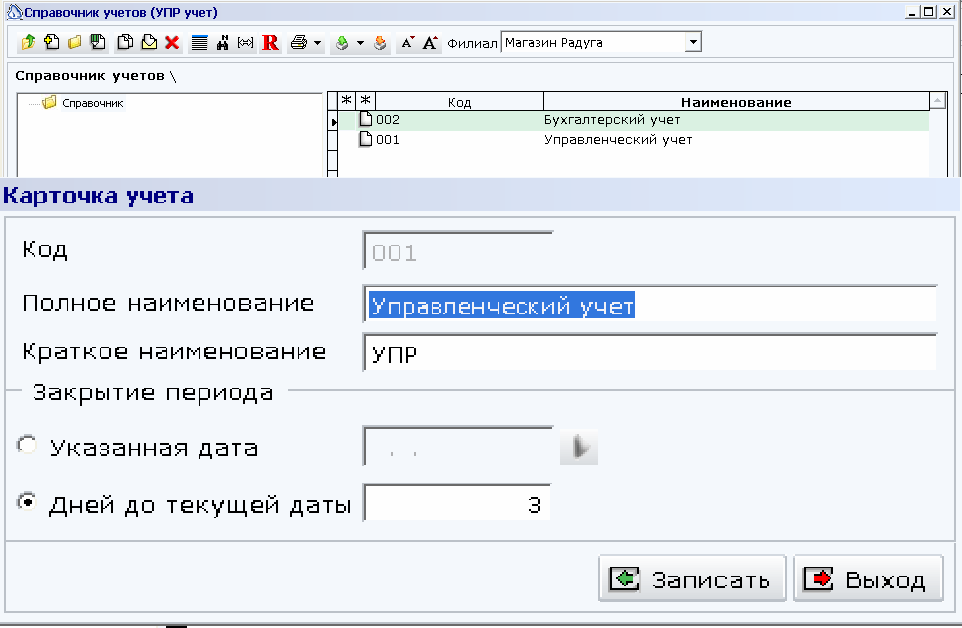
¶ Справочник «Окружения»
Совокупность применения правил учетной политики для конкретной фирмы и определенного учета задается в справочнике «Окружения». Правила у разных фирм по одинаковым учетам могут отличаться, так же могут отличаться правила разных учетов. Если в карточке окружения фирма не выбрана, то установленные правила для выбранного учета будут действовать для всех
юридических лиц компании одинаково. Если создано окружение хотя бы для одной из фирм, необходимо создать окружение и для остальных фирм компании по всем учетам. Например, компания состоит из трех фирм, для одной из них определены свои уникальные правила, а для двух других правила и учетная политика одинаковая. В этом случае, необходимо создать две карточки окружения. В первой карточке выбираем конкретную фирму и определенный учет, во второй выбираем учет, а фирмы не выбираем.
На наш взгляд, будет логичнее вести бухгалтерский и управленческий учет в одинаковой модели. В этом случае не будет необходимости распечатывать документы и отчеты дважды, а также можно будет использовать напрямую документы управленческого учета в бухгалтерском учете.
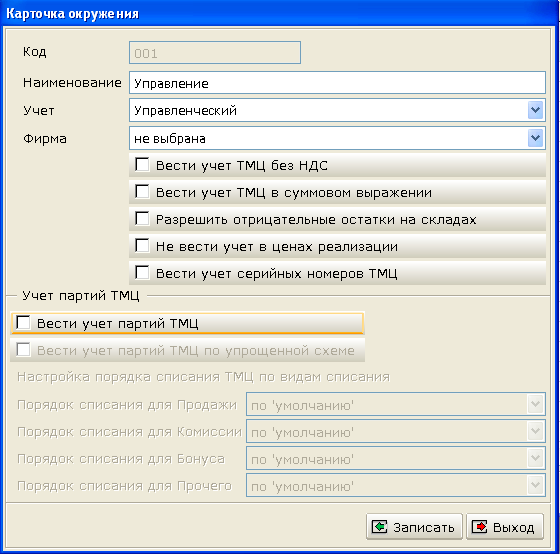
- Вести учет ТМЦ без НДС – если этот флаг установлен, учет товаров ведется по цене без учета НДС.
- Вести учет ТМЦ в суммовом выражении – если этот флаг установлен, система позволяет ввести сумму в приходный
документ без количества, при этом пересчитывает себестоимость товара с учетом этой суммы.
-
Разрешить отрицательные остатки на складах – если этот флаг установлен, то по выбранному учету и фирме в системе разрешены отрицательные остатки.
-
Не вести учет в ценах реализации – если этот флаг установлен, система не контролирует цены реализации.
-
Вести учет серийных номеров – если этот флаг установлен, система позволяет вести учет в разрезе серийных номеров.
-
Учет партий – если этот флаг установлен, система будет вести учет в разрезе партий строго по ФИФО, при добавлении расхода задним числом, система автоматически будет пересчитывать последовательность списаний номеров партий для всех более поздних расходов в новом порядке.
-
Вести учет партий ТМЦ по упрощенной схеме – если этот флаг установлен, система будет списывать партии не строго по ФИФО, а по наличию свободного остатка в партиях, при этом поступление партий должно быть не позже списания. Последовательность порядка списания для последующих расходов пересчитана не будет. Остаток товара будет списан с первой свободной партии. Скорость расчета данных при данном методе значительно выше, чем при использовании строго учета по ФИФО.
Настройки справочника доступны только администратору системы
«Айтида Retail».
¶ Выбор учетов для работы
Для активации того или иного учета в справочнике «Выбор учетов для работы» нужно отметить галочкой учеты, которые будут использоваться на предприятие.
Неиспользуемые учеты необходимо отключить.
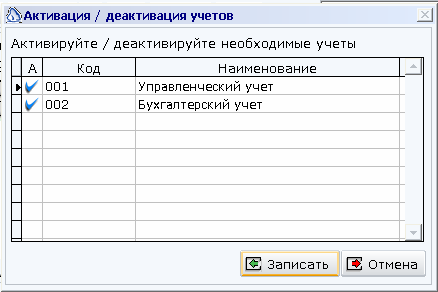
Настройки справочника доступны только администратору системы
«Айтида Retail».
¶ Учет партий ТМЦ
По ФИФО - метод именуется от английского first in first out (первым пришел, первым ушел). При методе ФИФО списываются товарно- материальные запасы, которые были приобретены первыми.
Метод списания товарно-материальных запасов устанавливается на систему в целом.
По умолчанию системой используется метод списания по средневзвешенной цене. При необходимости ведения учета по партиям в
«Параметрах системы» на закладке «Прочее» надо включить флаг в поле
«Вести учет в разрезе партий». Если необходимо вести учет по партиям в разрезе юридических лиц надо включить флаг «Вести учет партий ТМЦ в разрезе юридических лиц».
В системе «Айтида Retail» можно использовать несколько видов учетов. (Управленческий, бухгалтерский). Для каждого вида учета можно настроить свой порядок списания ТМЦ. Порядок списания может быть задан для определенного учета и конкретного юридического лица в справочнике
«Окружений».
Система «Айтида Retail» поддерживает несколько вариантов порядка списания расходов ТМЦ, которые выбираются в справочнике «Окружений».
В системе «Айтида Retail» поддерживается четыре вида документов:
-
Для приходных накладных: Закупка, Комиссия, Бонус и Прочее.
-
Для расходных накладных: Продажа, Комиссия, Бонус и Прочее.
По умолчанию списание происходит по стандартному методу ФИФО, то есть товар, поступивший первым, списывается первым независимо от вида документа. Другой порядок списания выбирается из выпадающего списка для каждого вида расходного документа.
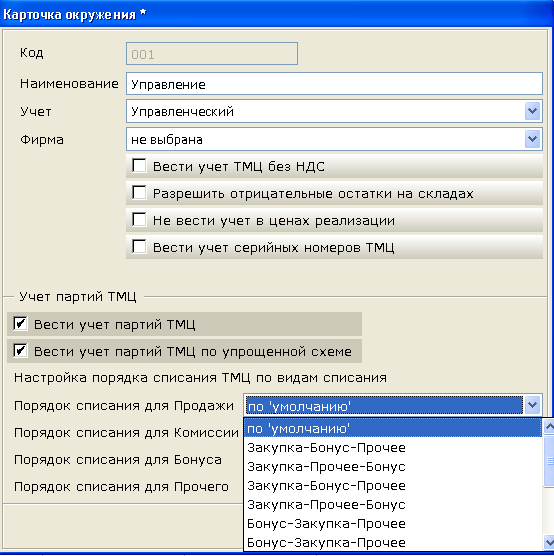
¶ Настройка параметров пользователя
При работе с системой «Айтида Retail» имеется возможность настройки пользовательского интерфейса программы таким образом, чтобы он стал более
«удобным» с точки зрения потребностей конкретного пользователя, в зависимости от требований задачи и личных предпочтений.
Выбор в меню опции «Параметры» – «Параметры пользователя» или нажатие кнопки «Параметры» на системной панели инструментов открывает окно «Параметры пользователя».

Поля «Журнал операций», «Группа операций», «Журнал бизнес показателей», «Группа бизнес показателей» в данных версиях не используются и не являются обязательными для заполнения.
Выпадающий список в полях «Фирма» и «Склад» позволяет выбрать торговую организацию и склад учета, от имени которых будут создаваться документы по умолчанию.
В поле «Контрастность полос в списках» можно установить или изменить коэффициент контрастности темных полос в справочниках, документах, журналах.
Выпадающий список «Отчетный период» позволяет задать временной диапазон, который будет выставляться по умолчанию во всех отчетах, составляемых этим пользователем.
Кнопка «Локальное оборудование рабочего места» открывает форму
«Локальный профайл» для создания файла настроек рабочего места, где можно включить и настроить использование локального ключа защиты, сканера штрих-кодов и терминала сбора данных.
В правой части окна «Параметры пользователя» размещена группа флагов:
-
«Показывать дерево папок»– делает обязательным отображение дерева папок левее многострочных полей вывода в справочниках.
-
«Справочник в виде списка» – отображает справочники списком.
-
«Резервное копирование»– инициирует создание резервной копии базы данных.
-
«Неиспользуемые карточки» – делает видимыми отложенные в архив карточки.
-
«Запрашивать количество» – если этот флаг установлен, то в момент выбора ТМЦ запрашивается количество товара, в противном случае в документ вводятся строки только с кодом и наименованием, а цена и количество вводятся дополнительно в самом документе.
-
«Запрашивать характеристики» – если для товара определены характеристики, то предлагается выбрать одну из комбинаций или список характеристик.
-
«Подтверждать повторный код» – если этот флаг установлен, то при повторном считывании штрих-кода система запрашивает подтверждение ввода.
-
«Вести файл журнала» – программа формирует файл во временном каталоге с расширением log, в котором сохраняются все запросы к базе данных в прямом виде.
-
«Очищать фильтры» – если установлен этот флаг, то в справочниках, документах, журналах последний введённый фильтр очищается, и поля нового фильтра надо заполнять заново.
-
«Ввод проводок во все журналы операций» – в данных версиях не используется.
-
«Сохранять размеры окон» – сохраняет изменённые пользователем размеры окон и ширину колонок.
-
«Проверять наличие бизнес-функций» – при проведении документа будет указываться на отсутствие выбранной бизнес- функции.
-
«Создавать комплекты документов» – создаёт группу документов, имеющих связь «на основании».
-
«Проводить документы» – задаёт проведение вновь созданных документов.
-
«Дата выписки равна дате документа» – в документе «Платежное поручение» дата прохождения выписки автоматически устанавливается равной дате самого платёжного поручения.
-
«Сетка в справочниках» – позволяет выводить сетку в справочниках.
-
«Сетка в документах» – позволяет выводить сетку в журналах документов.
-
«Окно задач» – позволяет выводить окно задач в нижней части экрана.
-
«Фильтр на свободное количество» – отображает список товаров, у которого есть остаток.
-
«Не предлагать выгрузку в ККМ» – при проведении документа
«Переоценка ТМЦ» система не предлагает выгрузку в ККМ.
-
«Внутренние отчетные формы» и «Одно окно для отчетов» – отчетные формы формируются во внутреннем одном окне системы не вызывая генератор отчета.
-
«Увеличивать размеры кнопок» – при наведении курсора на пиктограмму в панели инструментов кнопка увеличивается в размере.
¶ Настройка параметров системы
Настройку базовых параметров системы можно настроить перед началом работы и изменить в любой момент работы с программой.
Окно «Базовые параметры системы» состоит из нескольких закладок, переключаемых кнопками.
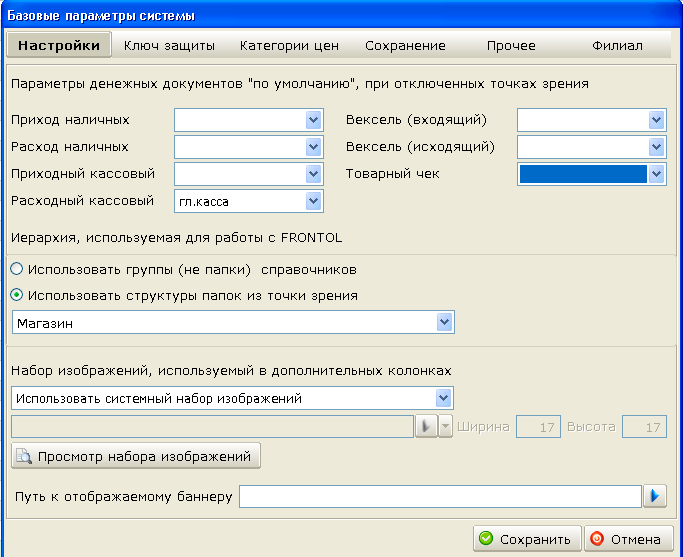
Параметры денежных документов по умолчанию при отключенных точках зрения в текущих версиях не используются, так как точка зрения всегда определена.
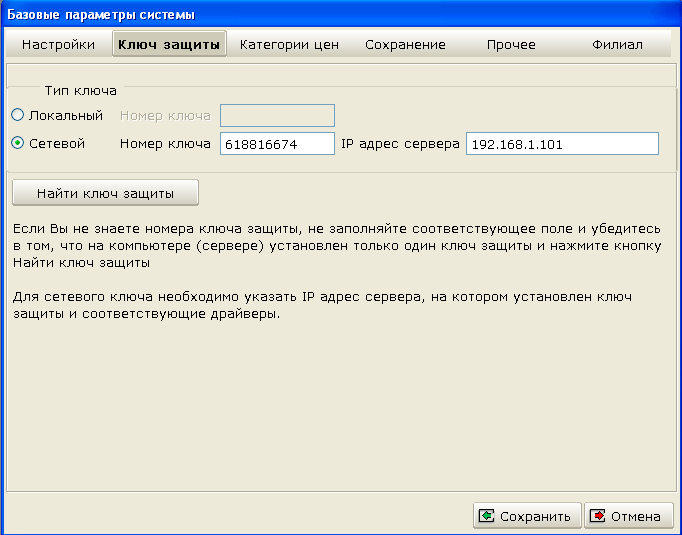
Кнопка «Найти ключ защиты» позволяет найти ключ защиты и установить его номер. При работе с сетевым ключом необходимо запускать сервер ключей Guardant.
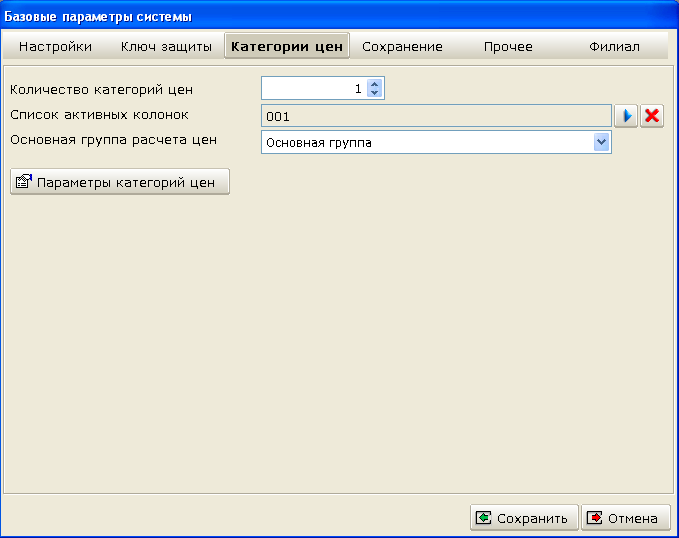
Окно ввода «Количество колонок в прайс-листе» позволяет задать нужное количество категорий цен.
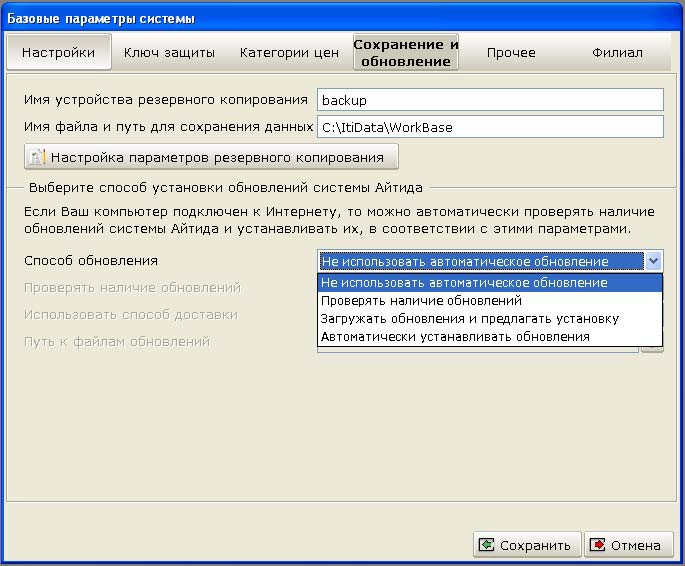
Кнопка «Настройка параметров резервного копирования» открывает окно для ввода параметров резервного копирования. Также можно выбрать способ установки обновлений.
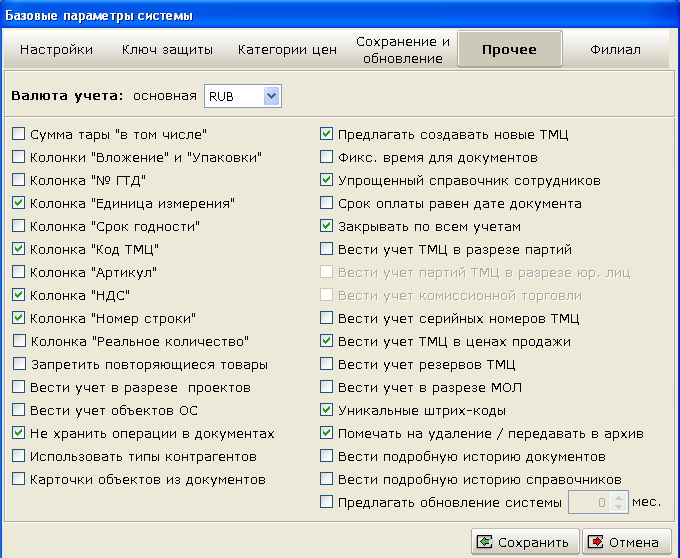
Флагами на закладке «Прочее» администратор устанавливает различные параметры по умолчанию для других пользователей.
-
Сумма тары в том числе – при установленном флаге в документах сумма тары входит в общую сумму документа.
-
Колонка «Вложение» и «Упаковки» – при установленном флаге в документы добавляются колонки «Вложение» и «Упаковки». В колонке «Вложение» будет отображаться количество товара в упаковке заданное в карточке товара. В колонке «Упаковки» отобразиться количество упаковок товара, в пересчете на установленное в карточке товара значение.
-
Колонка «№ ГТД» – при установленном флаге в документы добавляется колонка «№ ГТД», где в строке у каждого товара можно ввести № ГТД.
-
Колонка «Единица измерения» – при установленном флаге в документы добавляется колонка «Единица измерения», в которой отображается основная единица измерения.
-
Колонка «Срок годности» – при установленном флаге в документы добавляется колонка «Срок годности», где в строке у каждого товара можно ввести дату годности товара.
-
Колонка «Код ТМЦ» – при установленном флаге в документы добавляется колонка «Код ТМЦ».
-
Колонка «Артикул» – при установленном флаге в документы добавляется колонка «Артикул».
-
Колонка «НДС» – при установленном флаге в документы добавляется колонка «НДС».
-
Колонка «Номер строки» – при установленном флаге в документы добавляется колонка «Номер строки». По умолчанию строки нумеруются по порядку. Номер строки может быть изменен и если по данной колонке установлена сортировка, список товаров восстановится в новом порядке.
-
Колонка «Реальное количество» – при установленном флаге в документ «Приходная накладная» добавляется колонка «Реальное количество», в которую вводится количество товара фактически принятое при поступлении его на торговый объект. Учет остатков в системе ведется по данной колонке.
-
Флаг «Запретить повторяющиеся товары» – при установленном флаге в момент добавления товаров в документ повторяющиеся позиции будут объединены.
-
Флаг «Вести учет в разрезе проектов» – при установленном флаге учет ТМЦ будет вестись в разрезе проектов.
-
Флаг «Вести учет объектов ОС» – при установленном флаге станет доступен учет объектов основных средств.
-
«Не хранить операции в документах» – при установленном флаге в момент перепроведения документов шаблон проводки для выполняемой операции будет учитываться из справочника
«Хозяйственных операций», если флаг не установлен, используется шаблон проводки, сохраненный в документе.
-
«Использовать типы контрагентов» – при установленном флаге, в документах при выборе контрагента автоматически предлагается список поставщиков или покупателей в зависимости от вида документа. Определенный тип устанавливается в карточке контрагента на закладе «Прочее».
-
Флаг «Карточки объектов из документов» – при установленном флаге система вызывает карточки объектов прямо из документов.
-
Предлагать создавать новые ТМЦ – если при идентификации товара по штрих-коду, товар в базе не найден, система предлагает создать новую карточку.
-
Фиксированное время для документов– при установленном флаге система фиксирует время приходных документов на значении 10 часов 00 минут, а расходных – на значении 18 часов 00 минут.
-
Упрощенный справочник сотрудников– при установленном флаге вид справочника имеет упрощенную форму необходимую для учета сотрудников и выгрузки информации о кассирах в кассовую систему.
-
Срок оплаты равен дате документа – при установленном флаге дата возникновения кредиторской задолженности равна дате создания документа.
-
Закрывать по всем учетам– при установленном флаге документы товародвижения в момент сопоставления с оплатными документами закрывают взаиморасчеты по всем существующим в системе учетам.
-
Вести учет ТМЦ в разрезе партий– при установленном флаге учет ТМЦ будет вестись в разрезе партий с учетом настроенных порядков списания в справочнике «Окружений».
-
Вести учет партий ТМЦ в разрезе юридических лиц– при установленном флаге учет ТМЦ будет вестись в разрезе партий и юридических лиц.
-
Вести учет комиссионной торговли– при установленном флаге станет доступен признак «Комиссия» в расходных и приходных документах, для учета комиссионной торговли.
-
Вести учет серийных номеров– при установленном флаге учет ТМЦ будет вестись в разрезе серийных номеров по методу ФИФО.
-
Вести учет ТМЦ в ценах продажи– при установленном флаге система контролирует установку розничных цен на ТМЦ.
-
Флаг «Вести учет резервов ТМЦ» – при установленном флаге станет доступен учет резервов ТМЦ.
-
Флаг «Вести учет в разрезе МОЛ» – при установленном флаге станет доступен учет в разрезе МОЛ.
-
Уникальные штрих-коды– при установленном флаге система контролирует повторное использование одинаковых штрих-кодов у ТМЦ.
-
Помечать на удаление / передавать в архив– при установленном флаге документы в системе не удаляются, а помечаются на удаление, а карточки в справочниках передаются в архив .Чтобы удалить окончательно, необходимо нажать сочетание клавиш Ctrl+Shift+Delete.
-
Флаг «Вести подробную историю документов» – при установленном флаге все корректировки документов будут записаны системой подробно для каждого пользователя.
-
Флаг «Вести подробную историю справочников» – при установленном флаге все корректировки справочников будут записаны системой подробно для каждого пользователя.
-
Предлагать обновление системы– при установленном флаге пользователю предлагается обновить систему.
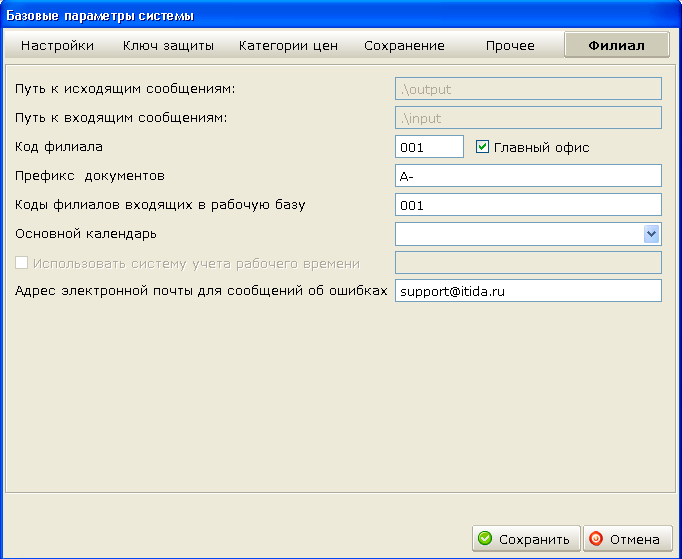
На вкладке «Филиал» находятся доступные для редактирования администратором поля:
«Код филиала» - многозначный (до 8-ми знаков) идентификатор филиала, или главного офиса (при установленном флаге «Главный офис»).
В поле «Префикс документов» можно задать комбинацию символов, соответствующую коду филиала. Префикс автоматически добавляется в номера всех документов, создаваемых в данном филиале.
В поле «Коды филиалов входящих в рабочую базу» при настройке параметров главного офиса должны быть перечислены коды филиалов, с которыми происходит обмен информацией, а также код главного офиса. В случае настройки параметров филиала в этом поле достаточно указать код своего филиала и код главного офиса.
В поле «Адрес электронной почты для сообщений об ошибках» вводится электронный адрес support@itida.ru ,на который будет отправлено сообщение автоматически созданное системой при возникновении ошибок.
В поле «Основной календарь» выбираем календарь рабочих дней, который будет использоваться по-умолчанию при заполнении табеля учета рабочего времени.
¶ Настройка справочников системы
Перед началом эксплуатации системы «Айтида Retail» необходимо настроить не только параметры системы и пользователей, а так же обязательные для работы справочники.

Справочники можно заполнять в процессе работы с программой, тем не менее, некоторые из них целесообразно заполнить заранее. К основным справочникам относятся: «Филиалы», «Фирмы», «Склады», «Денежные карманы», «Расчетные счета», «Банки», «Сотрудники». Структура справочников может содержать в себе папки, подпапки и элементы.
В параметрах пользователя рекомендуется указать склад и фирму, которые будут использоваться по умолчанию при начальной установке значений реквизитов для новых документов.
На каждый вид товара, подлежащий учету, заводится учетная карточка. Данная карточка содержит реквизиты товара: наименование, штрих-код, цены, единицы измерения, производитель и другие. Если карточка на товар не заведена, то такой товар не может подлежать автоматизированному учету. Все карточки хранятся в справочнике «Товары».
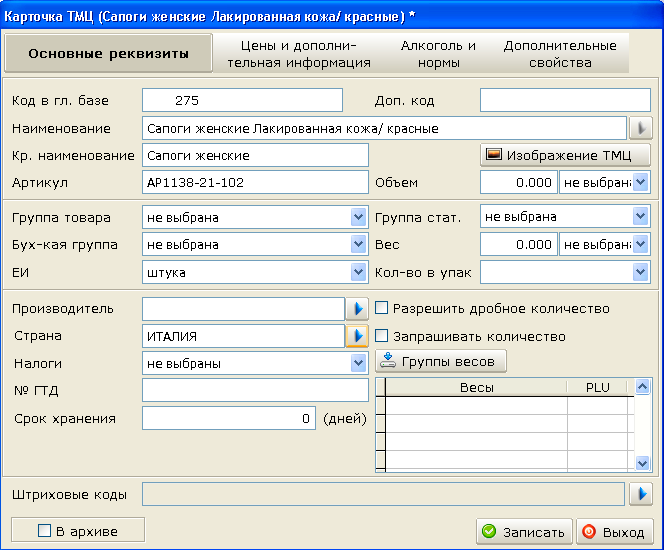
Помимо объединения в папки, элементы справочника желательно объединять в «группы ресурсов» для установки одинаковых реквизитов, таких как шаблоны наименований, дополнительные характеристики, а также, для использования удобных группировок в аналитических отчетах. Группа ресурсов присваивается папке товаров, в которой будут храниться учетные карточки с одинаковыми реквизитами или конкретному элементу справочника. При создании новой карточки товара в папке, реквизиты присваиваются автоматически.
В системе «Айтида Retail» реализована возможность зарезервировать необходимое количество кодов для определенных товаров. Для резервирования нажимаем кнопку «Новый код», которая находится в левой нижней части окна справочника «Товары» и вводим необходимое для резерва количество позиций.
Сохраняем нажатием кнопки «Зарезервировать».

Удобство работы пользователей, как с отчетами, так и с самим справочником товаров напрямую зависит от его организации.
Грамотная организация справочника товара может повлиять на:
-
Скорость подбора товаров при оформлении документов.
-
Удобство проведения инвентаризаций.
-
Возможность получение интересующей информации из отчетов и т.д.
-
Отсутствие дублей товаров в справочнике.
В основу разбиения справочника на группы могут лечь следующие признаки:
-
Тип товара (бакалея, гастроном, алкоголь, обувь, верхняя одежда, головные уборы).
-
Производитель товара, торговая марка.
-
Контрагенты (поставщики, покупатели).
-
Территориальный признак (месторасположение товара в магазине, например, отделы торгового зала).
Определить структуру справочника «Товары» лучше доверить категорийному менеджеру, а не оператору системы «Айтида Retail»,так как именно категорийный менеджер создает товарную матрицу магазина и анализирует товародвижение.
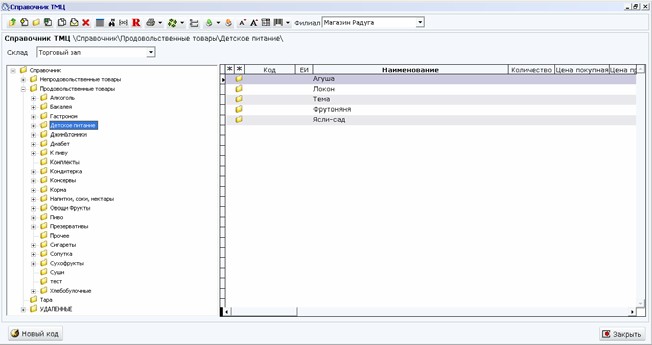
Неиспользуемые карточки товаров можно поместить в архив. Для этого в карточке товара нужно установить флаг «в Архиве» и в параметрах
пользователя указать «не отображать неиспользуемые карточки». Товары не будут видны в справочнике «Товары». 
¶ Шаблоны наименований товаров
Система «Айтида Retail» поддерживает создание шаблонов наименований товаров.
Шаблоны наименований товаров устанавливают правила называния товаров при их вводе в систему и позволяют избежать многочисленных ошибок операторов, приводящих к пересортице и неоправданному росту справочника товаров. Например, один и тот же товар можно ввести как «Сок Добрый»,
«Добрый сок», «Сок “Добрый”», «сок Добрый», бессистемный ввод наименований товаров приведет к дублированию карточек и в последствие к пересортице.
Шаблоны устанавливаются администратором системы и становятся обязательными для именования товаров остальными пользователями.

¶ Работа с характеристиками товаров
В системе «Айтида Retail» реализована возможность работы с товарами в разрезе характеристик.
Используя группы ресурсов, товарам можно присваивать разные комбинации характеристик.
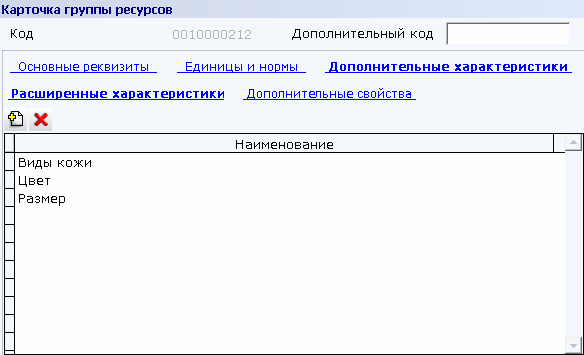
Под характеристиками товаров могут быть приняты размеры, цвета, сорта или какие-либо другие свойства товаров. Причем, количество таких характеристик учета для товара не ограничено. То есть, для одного и того же товара можно вести одновременно учет размеров, цветов, сортов и моделей и т.д.
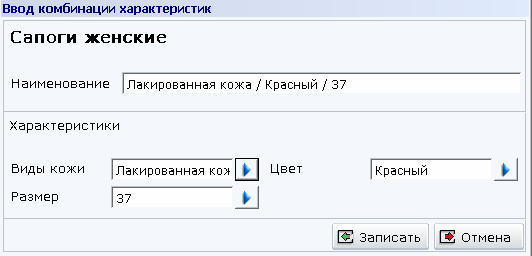
Следует иметь в виду, что для каждой комбинации характеристик товара будет вестись учет остатков. Это влечет за собой необходимость при совершении любой торговой операции указывать конкретный набор
характеристик - конкретный цвет, размер, сорт товара, с которым совершается торговая операция (приход, продажа, перемещение и т.д.). В системе «Айтида Retail» работа пользователя с характеристиками максимально удобна, и поэтому большое количество дополнительных разрезов не является проблемой. У товара с различными комбинациями характеристик может быть установлена своя закупочная и розничная цена, отличающаяся от цен других
разрезов данного товара.
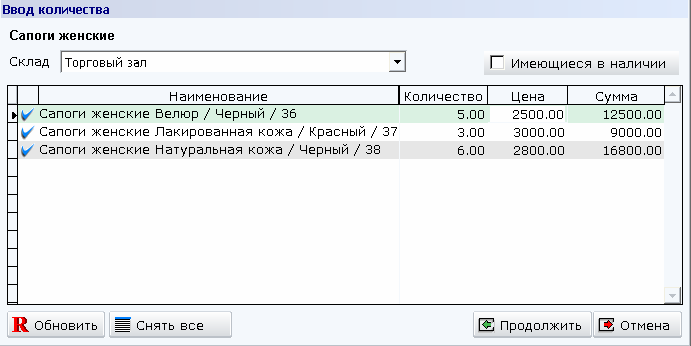
Для работы с характеристиками группу ресурсов необходимо выбрать в карточке товара на закладке «Основные реквизиты» в поле «Группа товара».
¶ Дополнительные свойства
Дополнительные свойства товаров могут быть использованы для расширения функциональности элементов, например, для хранения информации о сроках гарантии на товар, использования каких-либо признаков товара, например, товар доставлен из других городов и товар местных производителей.
Эти дополнительные свойства могут быть использованы при
формировании отчетов в качестве дополнительных группировки (сортировки) записей.
параметров для
¶ Создание дополнительных свойств
Дополнительные свойства для товаров назначаются на группу товаров.
Откроем справочник групп товаров (ресурсов):
Меню справочники – классификаторы – группы ресурсов.
Откройте на редактирование карточку группы ресурсов, перейдите на закладку «Дополнительные характеристики» и выберите подзакладку
«Дополнительные свойства»
Нажмите кнопку «Добавить свойство», откроется справочник понятий. Дополнительное свойство надо создать (если оно не было ранее создано), для этого нажмите кнопку создать новое понятие, откроется карточка понятия:
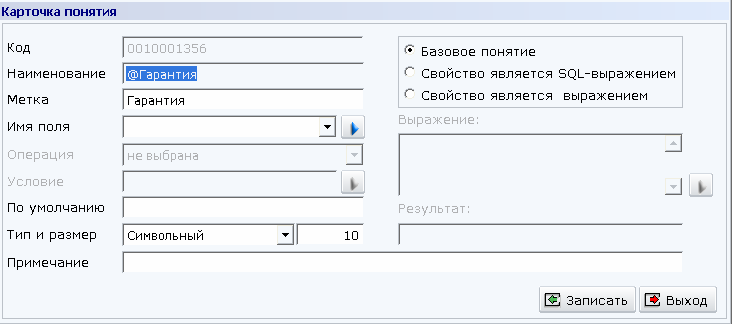
Введите наименование @Гарантия, укажите метку Гарантия (этот текст будет в дальнейшем отображаться в карточке товара), укажите тип и размер – Символьный и размер 50. По желанию можно заполнить поле примечание.
Запишите карточку и выберите ее (если в справочнике понятий оно не отобразилось – обновите справочник, нажав кнопку R на панели инструментов)
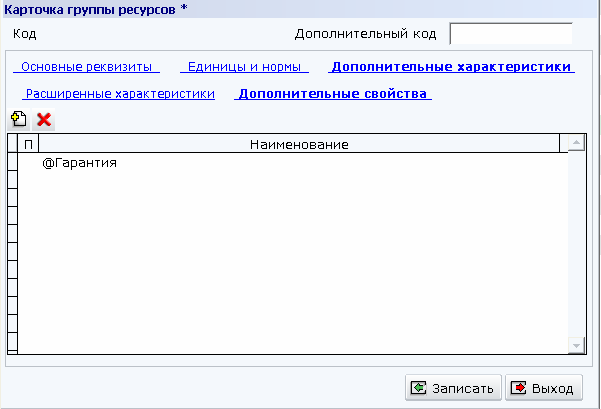
Сохраните изменения карточки группы ресурсов.
Зайдите в справочник товаров, откройте на редактирование карточку товара, у которого выбрана группа ресурсов, где настроены дополнительные свойства. Перейдите на закладку «Дополнительные свойства» – она будет доступна:
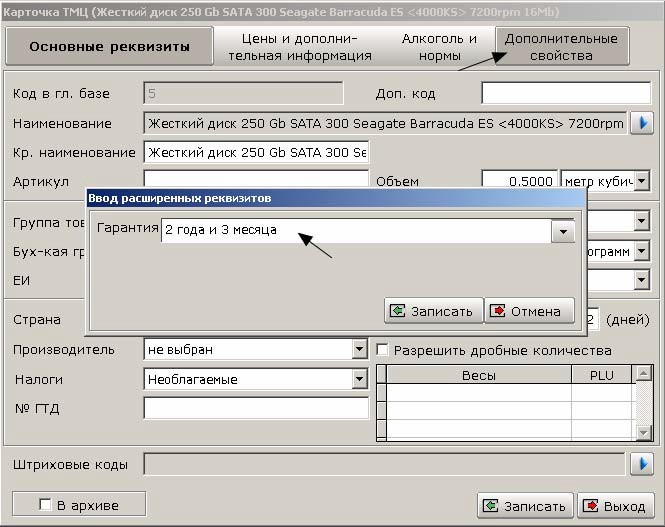
Введите текст в поле дополнительного свойства.
Этот текст сохранится в базе и для других карточек все значения дополнительных свойств будут доступны в виде списка.
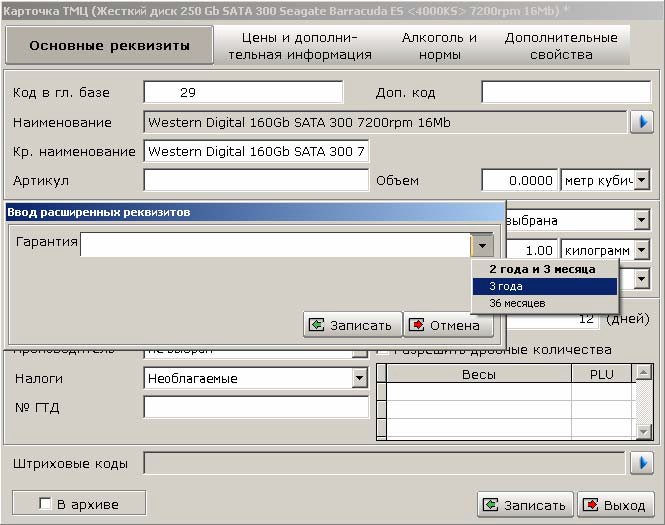
¶ Работа торгового зала в новых условиях
¶ Работа с POS-системой
Важнейшим устройством автоматизации торговой деятельности является кассовая РОS-система. Именно с ее помощью производится обслуживание конечного покупателя – оформление и регистрация продажи, расчет скидки, печать кассового чека. Современная РОS-система представляет собой гибрид кассового аппарата, периферийных устройств и специализированного компьютера, подключенного к компьютерной сети. Это дает возможность использовать при регистрации покупок неограниченную по размеру информацию из торговой базы данных с высокой скоростью доступа. В качестве кассовой программы используется «АТОЛ: Рабочее место кассира»,
«Frontol». РОS-система считается готовой к работе, если в нее загружена информация о товарах и пользователях (штриховые коды, цены, наименование, возможные скидки, профили и пароли кассиров).
¶ Обмен данными с POS-системой
Для загрузки данных о товарах в кассовую программу используется обработка «Обмен данными с оборудованием», закладка «Выгрузка ККМ».
Перед выполнением операции автоматического заполнения списка товаров необходимо выбрать ККМ или несколько, или все. Также можно выбрать вариант загрузки товаров по складам, всех складов или конкретного выбранного склада.
Система «Айтида Retail» поддерживает несколько вариантов автоматического заполнения списка товаров:
- Весь ассортимент. Список загрузки формируется по всему справочнику товаров.
- Товары из документа. Список загрузки формируется по выбранному документу.
- Выбор группы товаров для загрузки. Список загрузки формируется по одной из выбранных групп ресурсов.
- Только остатки на складе. Опция позволяет не загружать элементы справочника отсутствующие на складе на текущий момент.
- Выгружать товары с нулевой ценой. Опция позволяет выгрузить товары с нулевой ценой, например: праздничный комплимент в виде бесплатного товара.
- Добавить товар в список. Опция позволяет добавить в ранее сформированный список для загрузки ККМ товары из справочника «Товаров».
- Возможность удалить товар или удалить все товары из списка.
- Очистить справочник товаров перед загрузкой в ККМ. Опция доступна только под правами администратора и старшего оператора.
- Только остатки на складе. Опция позволяет не загружать элементы справочника отсутствующие на складе на текущий момент.
- Выбор группы товаров для загрузки. Список загрузки формируется по одной из выбранных групп ресурсов.
- Товары из документа. Список загрузки формируется по выбранному документу.
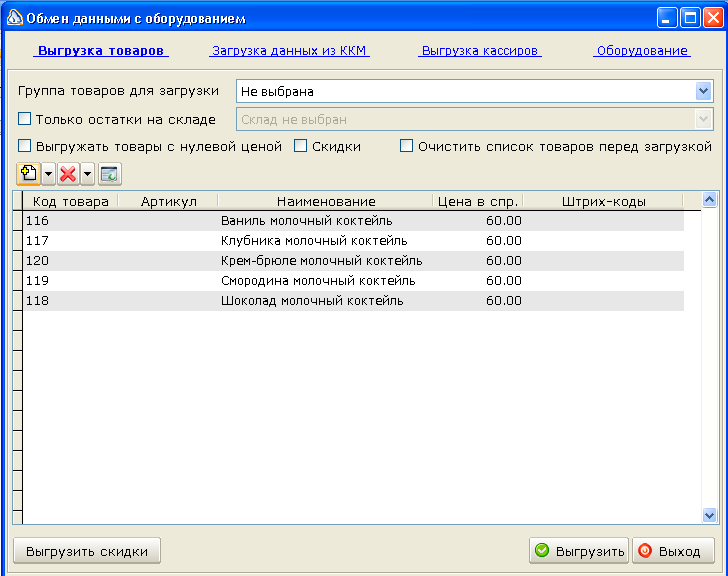
Когда информация в ККМ устарела или была проведена инвентаризация товаров на складе, рационально использовать опцию «Очистить справочник товаров перед загрузкой**»** В этом случае список загрузки необходимо сформировать по ассортименту «с остатками» и установить флажок «Очистить справочник товаров перед загрузкой», произвести обмен данными c POS- системой.
 Система «Айтида Retail» поддерживает автоматическое добавление в список загрузки ККМ товаров, отмеченных флагом «Обязательный ассортимент», даже в том случае, если они не числятся на остатках. (Например: Ночной приход хлеба в магазин с круглосуточным режимом работы. Товар поступил, но еще нет оператора, чтобы его оприходовать).
Система «Айтида Retail» поддерживает автоматическое добавление в список загрузки ККМ товаров, отмеченных флагом «Обязательный ассортимент», даже в том случае, если они не числятся на остатках. (Например: Ночной приход хлеба в магазин с круглосуточным режимом работы. Товар поступил, но еще нет оператора, чтобы его оприходовать).
После установки всех параметров следует нажать на кнопку
«Сформировать список товаров». Сформированный при этом список товаров можно посмотреть и откорректировать.
Список товаров необходимо проверять для того, чтобы на этапе выгрузки в ККМ исключить товары с одинаковыми штрих-кодами, так как при сканировании товара с таким штрих-кодом у кассира в ККМ появляется выбор
из нескольких товаров и, как правило, кассир выбирает то, что предлагается в списке первым, но необязательно верным.
После того, как список проверен, для загрузки списка товаров в память ККМ необходимо нажать кнопку «Выгрузить».
Рекомендуем очищать справочник товаров в кассах не реже двух раз в неделю или после проведения плановой инвентаризации. Данная операция удалит устаревшую информацию о товарах в кассах, что поможет избежать ошибок кассиров и, вследствие чего, избавиться от пересортицы.
¶ Дубликаты штриховых кодов
В ситуациях, когда у разного товара одинаковый штрих-код необходимо выяснить причины их появления и немедленно устранить.
Причин возникновения двойных штрих-кодов может быть несколько:
- Одинаковый штрих-код от разных производителей на разный товар.
-
Одинаковый штрих-код от одного производителя на товар одной торговой марки, но разной ценовой категории.
В данных случаях, рекомендуем более дешевый товар маркировать штрих-кодом, который можно сгенерировать и распечатать в системе «Айтида Retail».
-
Одинаковый штрих-код у товара одной торговой марки, но разных видов.
Чтобы избежать пересортицы во время продажи таких товаров, рекомендуем каждый вид маркировать штрих-кодом, который можно сгенерировать и распечатать в системе «Айтида Retail» или оприходовать все виды товара на одну учетную карточку.
Сформировав отчет «Дубликаты штрих-кодов» можно получить списки товаров с двойными штрих-кодами и без штрих-кода.
-
-
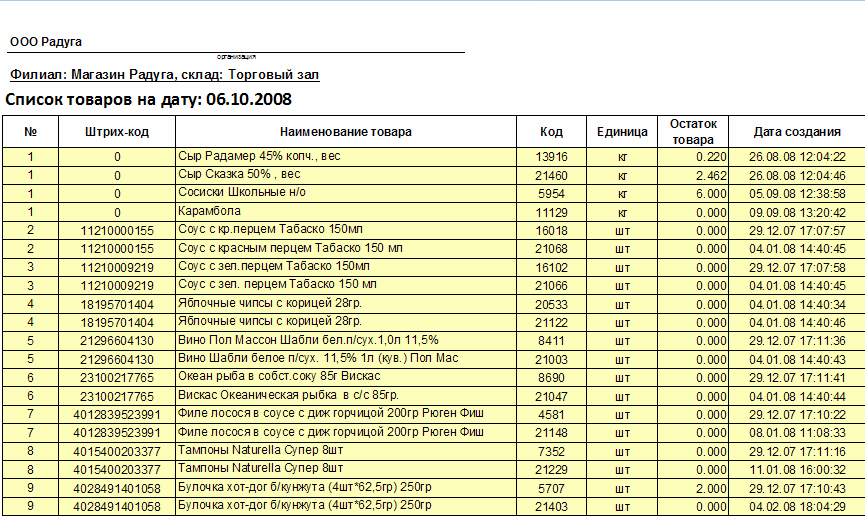
¶ Авторизация кассиров и администраторов POS-
системы
Если на одной POS системе приходится работать сразу нескольким кассирам, каждому из них присваивается персональный код, по которому определяются права доступа и отслеживаются проведенные им через кассу операции. Авторизация пользователей может происходить по коду, введенному на клавиатуре. Более предпочтительным вариантом является использование персональных карточек с уникальным штриховым кодом или магнитной полосой. Такая схема не позволяет кассирам запомнить код администратора и использовать его в дальнейшем для хищений.
В случае использования авторизационных карточек, традиционной ошибкой является хранение карт полного доступа не у администратора магазина, а у охранника. Поскольку охранники обычно не являются материально ответственными лицами, не разбираются в тонкостях работы POS- системы, кассиры знают и используют тысячи способов для получения этих карт.
В системе «Айтида Retail» поддерживается возможность создавать и изменять права доступа (профили) и пароли кассиров, далее стандартным обменом с кассовой программой выгружать данные (информация о кассирах заполняется в справочнике «Сотрудники»). Что позволяет своевременно обновлять информацию о пользователях кассовой программы.
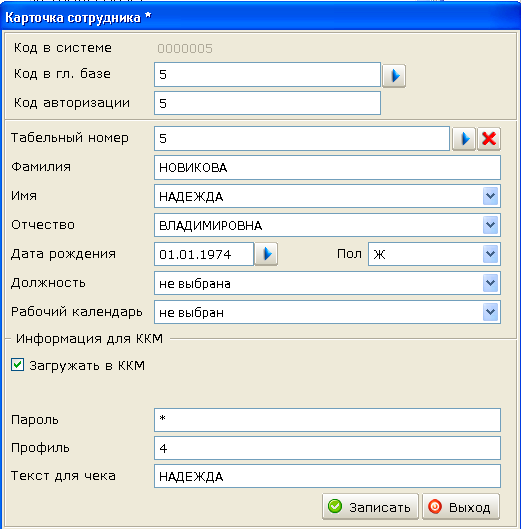
¶ Регистрация продажи
Основная задача POS-системы – регистрация продаж. Результатом регистрации продажи является чек. В чеке печатается номер чека, имя кассира, отдел, по которому производилась продажа, перечень товаров с соответствующими им характеристиками и итоговыми суммами. Регистрация продажи конкретного товара может быть произведена несколькими традиционными способами:
- Сканером штрих-кода. Самый верный способ идентифицировать товар, предполагает минимум ошибок при продаже.
- По штрих-коду вручную. Если штрих-код не может быть считан сканером, его можно ввести вручную.
- По коду товара, введенному на клавиатуре. Предварительно нужно нанести код на товар, обычно этикет - пистолетом.
- «Горячими клавишами». Это кнопки клавиатуры, запрограммированные на регистрацию продажи определенного товара (желательно использовать данную технологию для
- По коду товара, введенному на клавиатуре. Предварительно нужно нанести код на товар, обычно этикет - пистолетом.
- По штрих-коду вручную. Если штрих-код не может быть считан сканером, его можно ввести вручную.
ограниченного ассортимента товаров, иначе повышается вероятность ошибки выбора «горячих клавиш»).
-
Регистрация товара при помощи визуального поиска. Операция крайне не желательна в магазинах с большим количеством ассортимента товаров, так как увеличивается время на поиск и регистрацию товара. Подходит для магазинов торгующих ограниченным ассортиментом, например: бутик модной одежды.
-
Регистрация продажи по свободной цене. При таком способе регистрации становится невозможным загрузка информации о продажах в товароучетную программу, так как товар не может быть идентифицирован. Можно использовать в тех случаях, когда автоматизация торгового предприятия происходит постепенно. Например: вначале внедряем только кассовую систему, а рабочий участок товароведа автоматизируем позже.
Процесс регистрации товара может включать в себя не только ввод количества регистрируемого товара, но и выбор его некоторых характеристик, так называемых разрезов на позицию. В зависимости от настроек обмена система «Айтида Retail» может предоставлять или не предоставлять кассиру возможность выбора.
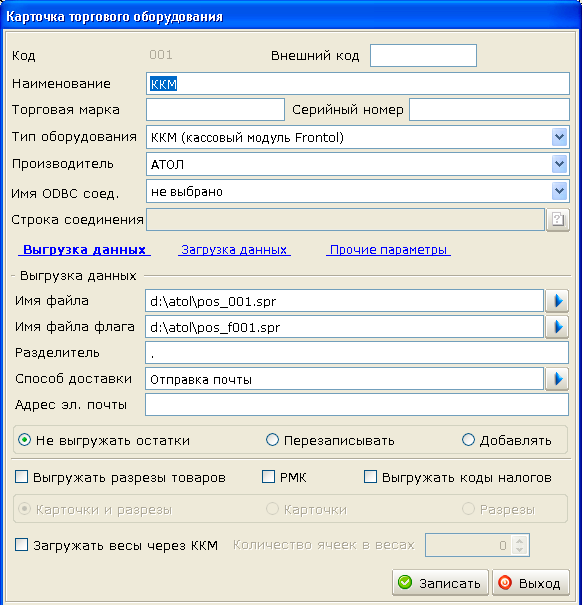
¶ Исправление чека
Кассовая программа разработана с учетом возможности реагировать на определенные ситуации, складывающиеся на кассе. К таким ситуациям, прежде всего, относятся ошибки кассира при регистрации товара, а также желание покупателя возвратить товар и вернуть назад свои деньги.
Если покупатель по тем или иным причинам возвращает часть или весь купленный товар, то в данном случае кассир может произвести операцию возврата или отмены чека, на основании которого товар был приобретен или ряд других операций, которые определены стандартами работы фирмы.
В кассовой программе есть возможность редактировать количество зарегистрированного товара, а также полностью сторнировать товар в незакрытом чеке.
Любые исправления чека в сторону уменьшения количества товаров можно разрешить и кассиру, но нужно понимать, что этим вы провоцируете их на хищения. Подобного рода операции стоит разрешать только ответственному представителю администрации (старший кассир, администратор зала, старший продавец), авторизовавшемуся по своей карте доступа.
Также в процессе работы кассир может столкнуться со следующими операциями:
-
Отмена чека выполняется в случаях полного отказа клиента от покупки.
-
Возврат товара производиться в соответствии с правилами и нормами, принятыми на торговом предприятии.
-
Обмен товара подразумевает следующее: клиент принес товар, купленный им ранее, для обмена его на аналогичный либо другой товар с возмещением разницы.
-
Отложенные чеки можно использовать, если возникает ситуация: клиент по какой, либо причине не может оплатить покупку, например, у него не хватило денег или что-то забыл взять в торговом зале. Чтобы не останавливать работу кассы или не отменять большой чек, пока клиент не решит свою проблему, можно отложить чек, а затем в любой момент восстановить его для дальнейшего набора или закрытия. Количество откладываемых чеков не ограниченно.
Проводите контрольные проверки покупательских корзин с товаром на соответствие позиций товара в корзине с чеком, это поможет выявить случаи хищения.
Все операции с чеками можно разрешить и кассиру, но тогда у руководителя должен быть инструмент контроля над сотрудниками предприятия. Контролировать работу кассиров можно при помощи специализированных отчетов программы «Айтида Retail: Эксперт» например, отчет «Статистика по кассирам» формируется в разрезе кассиров и операций с чеком, показывает чистое время работы и время простоя.
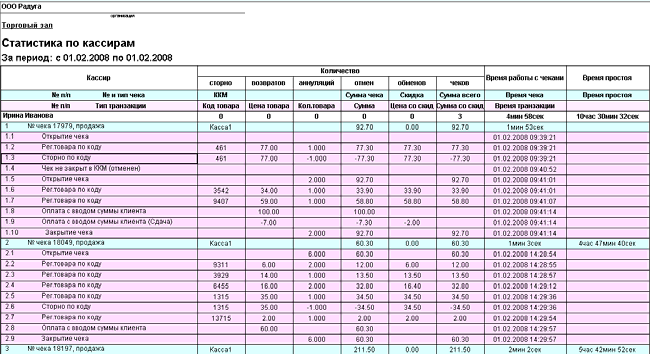
¶ Закрытие чека
Кассовая программа позволяет печатать чек несколькими способами:
- Печать проданных позиций по мере их регистрации.
-
Печать чека целиком, в конце оформления всей покупки.
В обоих случаях возможны махинации кассиров с операциями «отмена чека», «сторно» и другими. Особенно в случаях доступности этих операций кассирам без участия администратора. Но в первом случае кассир в процессе регистрации товаров может определить общую сумму покупки, произвести расчет с покупателем, выдать чек покупателю, совершить корректировку не закрытого чека и закрыть чек, после расчета с клиентом.
-
¶ Закрытие кассовой смены
После проведенных операций в конце рабочей смены должно быть произведено закрытие смены. Во время закрытия смены снимается «Z-отчет» и может происходить выгрузка отчета о продажах в товароучетную систему
«Айтида Retail».
Выгрузка данных возможена в следующих режимах:
-
Автоматическом – происходит без участия оператора.
- Полуавтоматическом – оператору будет выдано соответствующее сообщение, после этого, он может завершить все выполняемые операции и выполнить обмен.
- Ручном – совершается с участием оператора.
-
Прямой доступ – администратором системы «Айтида Retail» настраивается прямое подключение к базе данных кассовой программы.
Выгрузка транзакций может быть выполнена за любой нужный период:
-
Новые транзакции.
-
По диапазонам кассовых смен.
-
По диапазонам дат и времени.
-
Все транзакции.
Z-отчеты по контрольно-кассовой технике в соответствии с законодательством необходимо снимать каждые 24 часа, но данный отчет не является информативным, т. к. содержит только информацию, которая будет записана в фискальную память. Для получения более полной информации об операциях на кассе в течение смены рекомендуется использовать «сводный отчет».
В товароучетной программе сумма продаж, выгруженных с POS-системы,
должна соответствовать Z-отчету.
В системе «Айтида Retail» через службу удаленных подключений может быть настроена автоматическая загрузка данных, без участия оператора, из кассовой программы после закрытия смены.
Необходимо следить за совпадением полученных данных «Z-отчета» и «Отчета кассовой смены», оперативно разбираться, если возникли расхождения!
Например: сняли Z-отчет и продолжаем регистрацию по кассе, одновременно с закрытием смены в товароучетную программу данные не загрузили. Если загрузить в систему «Айтида Retail» отчет в режиме «новые продажи», данные не сойдутся. В этом случае чтобы отчеты совпали, загрузку в систему «Айтида Retail» необходимо провести в режиме «Кассовые смены», выбрав в полях
«с» и «по» номер Z-отчета.
¶ Нефискальные документы
В кассовой программе можно настроить формирование и печатать документов без фискальных признаков. Содержимое нефискального документа не записывается в фискальную память ККМ, и соответственно в ЭКЛЗ.
Виды документов с типом в ККМ «нефинансовый» можно использовать для выполнения собственных пользовательских операций, идентичных регистрации товаров. Такие документы могут не печататься на ККМ или
печататься нефискальными. Например, инвентаризация, перемещение товаров, приходные и расходные накладные.
Система «Айтида Retail» поддерживает загрузку нефискальных документов из кассовой программы. Для загрузки необходимо в форме «Обмен данными с оборудованием» на закладке «Загрузка из ККМ» отметить флагом тип формируемых документов и внести в поле код документа идентичный коду загружаемого документа из кассовой программы.
В журнал загруженных документов можно перейти по кнопке «Открыть журнал документов». Документы необходимо провести.

¶ Внешние заказы
Кассовая программа может работать с внешними заказами, создаваемыми в системе «Айтида Retail».
Файл-заказ представляет собой список регистрируемых товаров, при его загрузке выполняется открытие документа и автоматическая регистрация товаров.
Загрузка файлов-заказов производится из каталога, указанного в поле
«Внешние заказы». При вызове функции «Операции с документом\Заказы» откроется список доступных для загрузки заказов.
Для выгрузки заказов из системы «Айтида Retail» необходимо создать документ «Заказ от покупателя» и экспортировать в кассовую программу, нажатием кнопки «Экспорт».
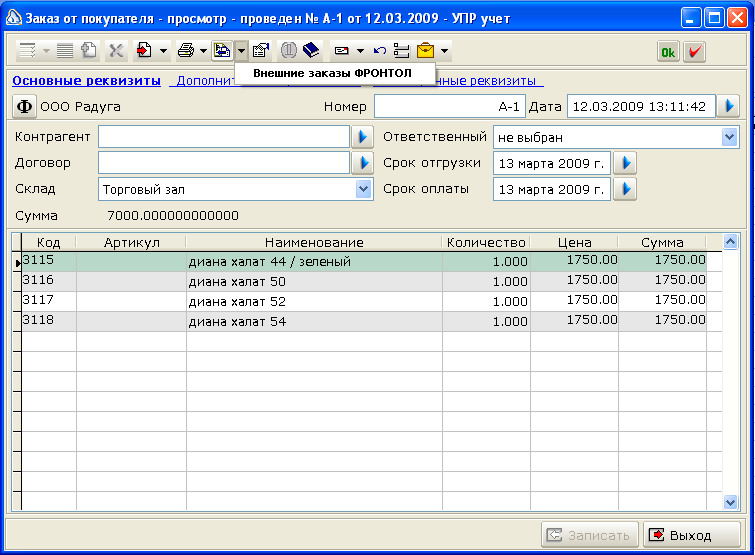
¶ Подключение нескольких фискальных регистраторов к одному рабочему кассовому месту
Зачастую в пределах одного магазина могут продаваться товары от нескольких юридических лиц. В соответствии с законодательством для каждого юридического лица, осуществляющего продажу товаров и/или услуг, нужен контрольно-кассовый аппарат.
В магазинах с технологией прилавочной торговли товар можно разместить по различным отделам, соответствующим юридическим лицам, а кассовые аппараты поставить за каждым прилавком.
Магазин самообслуживания на отделы не разделишь. Товар, принадлежащий разным юридическим лицам, может находиться в разных
зонах торгового зала. Для решения данной задачи на каждую POS-систему устанавливают фискальные регистраторы в количестве равном количеству юридических лиц. При регистрации одной покупки покупатель получает чеки с каждого кассового аппарата.
Система «Айтида Retail» поддерживает возможность сопровождения нескольких фискальных регистраторов подключенных к одному рабочему месту кассира.
Механизм реализуется привязкой каждого товара из справочника к конкретному фискальному регистратору через группу ресурсов, в которой указывается нужный код фискального регистратора. В справочнике «Торговое оборудование» в карточке ККМ указываем код фискального регистратора и юридическое лицо, от которого осуществляется продажа тех или иных товаров. Справочники с установленными настройками загружаются в кассовую программу и продажи привязанных товаров автоматически зарегистрируются на разных фискальных регистраторах. При регистрации товара автоматически происходит печать на соответствующем ему фискальном регистраторе.
Если необходимо не выгружать определенную группу товаров в оборудование, например ингредиенты, которые используются в производстве продукции, тогда в данной группе ресурсов нужно установить флаг «ТМЦ и услуги данной группы не выгружать в ККМ и весы».
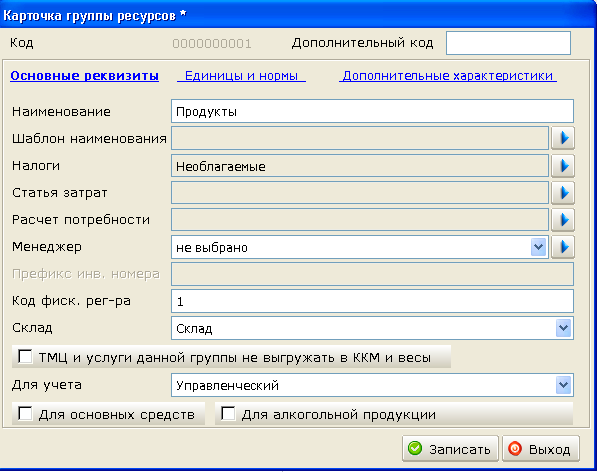
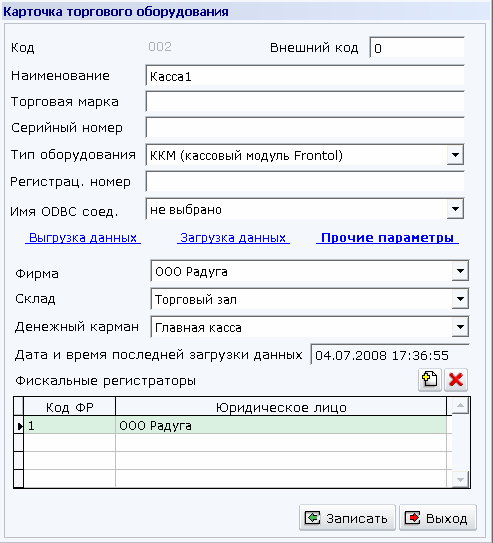
¶ Использование системы видеонаблюдения над кассовой зоной
Некоторые современные системы видеонаблюдения позволяют наложить информацию о кассовых операциях на видеоизображение рабочего места кассира в определенный момент времени. Такая технология позволяет получить необходимые отрезки видеоряда с помощью мощной и гибкой системы запросов. Например, просмотреть «все отмены продажи товара молока» или «все отмененные чеки кассира Ивановой».
Преимущества таких систем заключается в том, что для поиска необходимых отрезков видеозаписи не требуется большого количества времени.
Другим важным аспектом применения такой технологии является помощь товароведу в борьбе с пересортицей и превышениями. Получив данные о продажах и сведения о «дневной» пересортице, товаровед всегда может посмотреть, какие товары действительно продавались под чужим видом.
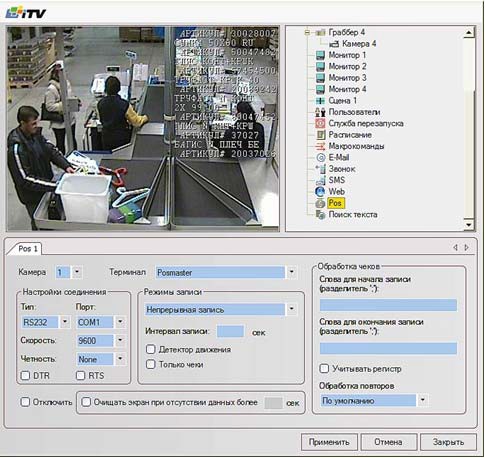
¶ Модуль «Регистрация» в системе «Айтида Retail»
Для подключения модуля «Регистрация» в системе «Айтида Retail» необходимо в справочнике «Торговое оборудование» создать карточку с типом оборудования «Фискальный регистратор (драйвер ФР)».
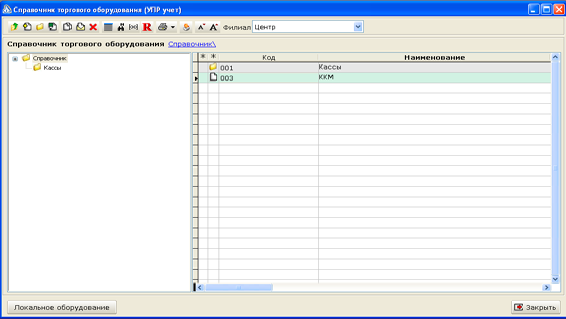
Все необходимые настройки фискального регистратора производятся администратором через драйвер ККМ, который вызывается нажатием кнопки
«Настройка драйвера оборудования». Заполняем основные параметры:
-
Склад нахождения – в поле из справочника «Склады» выбирается склад, с которого будет списан остаток товара при продаже.
-
Денежный карман – в поле из справочника «Денежные карманы» выбирается денежный карман для оприходования выручки.
-
Юридическое лицо - в поле из справочника «Фирмы» выбирается юридическое лицо, на которое зарегистрирован фискальный регистратор.
На закладке «Печать чека» настраивается вид строк чека.
Для создания шаблонов чека нефискальных документов, отличающихся от заданных параметров, необходимо ввести выражение в поле «Выражение для печати строк чека». Ввод данного выражения позволяет произвольным образом настраивать печать нефинансовых чеков. Значение выражения будет вычислено для каждого печатаемого товара и выведено на принтер фискального регистратора.
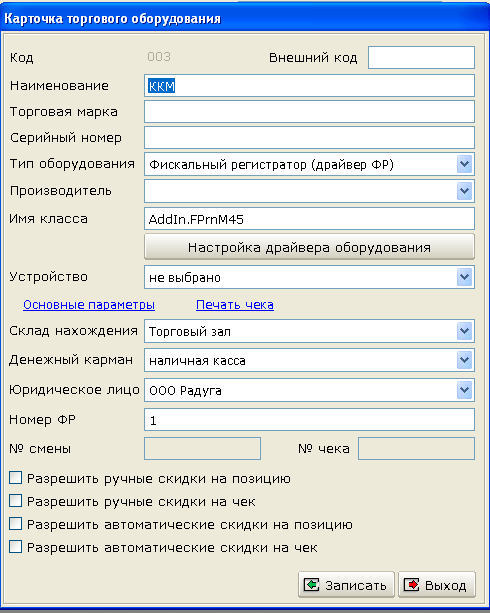
В настройках локального оборудования выбираем кассовое оборудование, с которым будет работать пользователи данного рабочего места.
После установленных настроек на панели окна программы появится пиктограмма «Форма регистрации продаж».

Нажатием пиктограммы вызываем форму регистрации.

Перед началом работы необходимо авторизоваться. Если в системе приходится работать сразу нескольким кассирам, каждому из них присваивается персональный код в справочнике «Сотрудников», по которому определяются права доступа и отслеживаются проведенные им через кассу операции. Авторизация пользователей может происходить по коду, введенному на клавиатуре.
Регистрация продажи конкретного товара может быть произведена несколькими способами:
-
Сканером штрих-кода.
-
По штрих-коду товара, который введен с клавиатуры в поле ввода.
-
По коду или артикулу товара, введенному с клавиатуры.
-
Подбором из справочника товаров.
-
Продажи по свободной цене доступны только при установленном флаге в поле «Разрешить скидки на позицию» в карточке ККМ в справочнике «Торговое оборудование»
Процесс регистрации товара может включать в себя не только ввод количества регистрируемого товара, но и выбор его некоторых характеристик, так называемых разрезов на позицию.
В форме регистрации есть возможность редактировать количество зарегистрированного товара, а также полностью удалить товар в незакрытом чеке.
Для оформления возвратов покупателя необходимо выбрать операцию
«Возврат».
Для снятия отчетов с кассы необходимо вызвать форму «Сервис ФР», выбрать отчет и нажать кнопку «Сформировать отчет».
Для формирования документов по произведенным кассовым транзакциям необходимо нажать кнопку «Загрузить документы».
Модуль «Регистрация» поддерживает операции «Внесение» и «Выплата»
денег в кассу.
¶ Превышения или отрицательные остатки
Компания, которая решила внедрить у себя на торговом предприятии автоматизированную систему управления, рассчитывает непрерывно получать оперативную информацию, соответствующую действительности. Но информацией управляют люди. Сотрудники предприятия вводят и корректируют данные, формируют и анализируют отчеты и всегда могут возникнуть нештатные ситуации. Независимо от того какую управленческую систему использует компания, свою роль всегда сыграет «человеческий фактор». Люди ошибаются и стараются в меру своего видения истолковать полученную информацию в учетной системе.
Речь идет о компаниях, где нет ресурсов на поддержание строгой технологии ведения учета в автоматизированной системе.
Что мы в итоге получаем? Информация противоречит сама себе и очевидно противоречит действительности.
Избежать наличия в системе противоречивых данных поможет использование логических правил и технологий ведения учета, которые исключают попадание неправильной информации в автоматизированную систему. Таких как:
- Запрет отрицательных остатков и промежуточных минусов.
- Запрет поздних переоценок.
- Запрет на ввод данных задним числом.
- Запрет редактирования введенных документов и др.
- Управление превышениями.
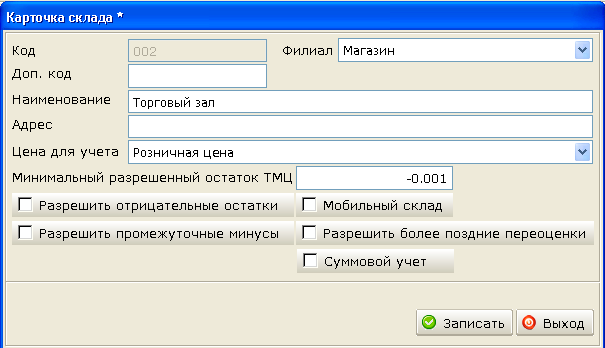
Рассмотрим запреты на примерах.
¶ Запрет отрицательных остатков
В отличие от других учетных систем, в которых остаток проверяется только на момент ввода документа, система «Айтида Retail» по умолчанию применяет запрет любого ввода и редактирования данных, которые вызывают отрицательные остатки, на любой момент времени в цепочке документов. (Поэтому итоги в системе всегда актуальны).
Установка флага «Разрешить отрицательные остатки» допускает появление отрицательных остатков ТМЦ в цепочке последующих операций. Использовать данных механизм возможно при условии, что в конце цепочки отрицательный остаток будет компенсирован.
На практике данный метод влечет за собой некоторые проблемы, связанные с некорректными остатками и неправильно рассчитанной себестоимостью товара.
Рассмотрим типовую ситуацию:
В учетной базе магазина числится остатки товара в количестве 10 штук, по себестоимости 20 рублей, на сумму 200 рублей. В течение рабочего дня поступил этот же товар в количестве 10 штук, по цене 30 рублей, на сумму 300 рублей. Приход в учетную базу не оформили, товар выставили для продажи. В конце рабочего дня оформили расход (продажи) в количестве 15 штук, по себестоимости 20 рублей, на сумму 300 рублей. После расхода в учетной базе оформили дневной приход.
Представим цепочку действий в виде таблице:
| Товар | Количество Шт. | Себест-ть Руб. | Сумма Руб. | Расчет Руб. |
|---|---|---|---|---|
| Начальный остаток | 10 | 20 | 200 | 10*20=200 |
| Расход | 15 | 20 | 300 | 15*20=300 |
| Промежуточн. остаток | -5 | 20 | -100 | (200-300)/-5 |
| Приход | 10 | 30 | 300 | 10*30=300 |
| Конечный остаток | 5 | 40 | 200 | (-100+300)/(-5+10) |
В итоге получаем правильный остаток товара в учетной базе 5 штук, но с
«искаженной» себестоимостью 40 рублей, которая появилась в результате того, что расход списывается по первоначальной себестоимости без учета нового прихода товара.
Для исправления данной ситуации достаточно оформить приход товара не позднее расхода. Система «Айтида Retail» автоматически пересчитает себестоимость для всех последующих операций (документов).
Установка флага «Разрешить промежуточные минусы» позволяет отменять проведение документов для их редактирования, если отмена проведения повлечет за собой промежуточный отрицательный остаток на складе в середине цепочки документов, но не образует отрицательный остаток в конце цепочки.
¶ Запрет поздних переоценок
Система «Айтида Retail» контролирует отмену проведения документов, если в последующей цепочке были обнаружены переоценки. Данный запрет вызван тем, что изменение остатков товара влияет на суммы переоценок.
Установка флага «Разрешить более поздние переоценки» отключает контроль в системе за проведением товарных документов при наличии более поздних переоценок. Это может вызвать расхождения ранее сформированных и напечатанных форм «Акт переоценки» с текущим состоянием документа, если изменялись остатки товаров задним числом.
¶ Запрет редактирования введенных документов
Запрет на редактирование любой введенной информации означает, что ошибочно введенная информация должна быть исправлена корректирующей операцией (документами). Это приведет к сохранению достоверной управленческой информации, но введенные документы могут не соответствовать требованиям ведения бухгалтерского учета на предприятии.
В системе «Айтида Retail» по-умолчанию данный запрет автоматически не установлен, решить задачу можно путем установки на предприятии определенных технологических правил по организации документооборота и настройки, определенных прав доступа пользователей к документам.
¶ Запрет на ввод данных задним числом
Данный запрет, как правило, устанавливается и изменяется администратором в момент настройки параметров системы «Айтида Retail».
Обычно в начале запуска системы пользователи вводят документы в хаотичном порядке, и данный запрет стараются не использовать, что превращает защиту от противоречивых данных в фикцию. Исправить ситуацию поможет перепроведение документов и процедура закрытия учетного периода.
Данные перед проведением необходимо проверить и отредактировать в соответствии с правилами, принятыми на данном предприятии, восстановить хронологический порядок документов.
¶ Перепроведение документов
Веденная в документ информация фиксируют уже свершившееся событие. Для того, чтобы документ стал действовать его надо провести. На основании информации из проведенного документа сотрудники торгового предприятия принимают управленческие решения, которые выстраиваются в определенную цепочку. (Сделан заказ — проведено платежное поручение — поступил товар — товар продан — продажа оплачена – получена прибыль).
С документами работают люди, а людям свойственно ошибаться, и когда ошибки обнаруживают, появляется необходимость изменить уже проведенный документ.
Перепроведение — это изменение уже ранее проведенного документа, его распроведение и повторное проведение. Аналог в реальной жизни - порвать старый документ, распечатать и подписать новый с таким же номером.
Перепроведение безвозвратно уничтожает предыдущую информацию, теряется история проведения данного документа. В процессе перепроведения
будут повторно выполнены новые расчеты в новой хронологической последовательности, соответственно могут измениться бухгалтерские и управленческие итоги. Процедура перепроведения занимает определенное дополнительное время, так же требуется время на анализ и восстановление хронологического (последовательного) порядка документов в базе.
Исходя из выше сказанного, можно сделать вывод, что данный механизм не решает проблемы, и не защищает от противоречивых данных в системе, а лишь восстанавливает информацию в соответствии с представлениями людей, занимающихся данной процедурой.
На наш взгляд, вернее не допустить ввод противоречивых данных на входе в учетную систему, чем исправлять полученную искаженную информацию на выходе.
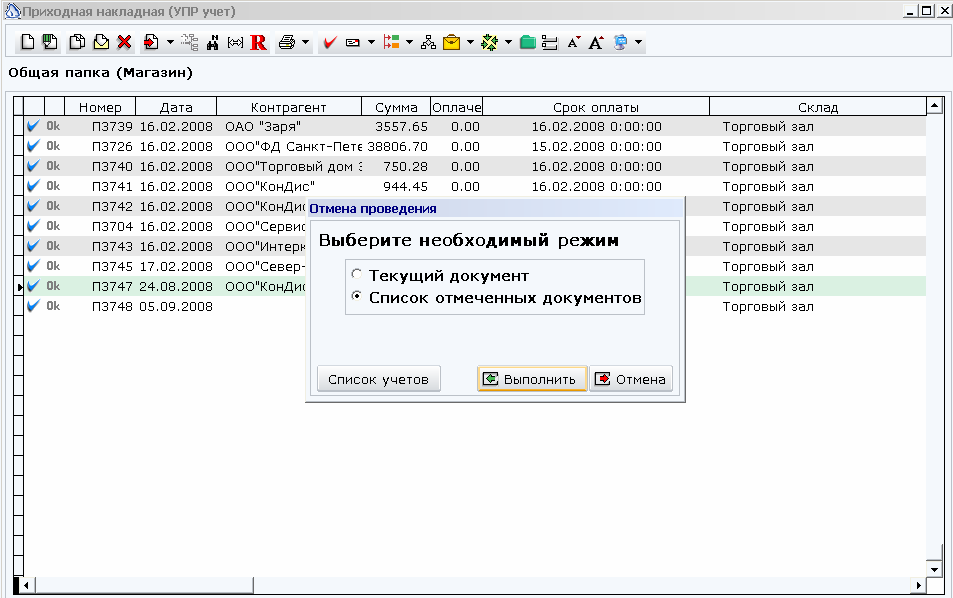
¶ Закрытие периода
Закрытие периода является важным механизмом, который используется, как правило, бухгалтерами предприятия для того, чтобы исключить возможность редактирования задним числом первичных правильно оформленных, актуальных документов, которые уже были проведены в системе.
В системе «Айтида Retail» в справочнике «Учеты» можно применить закрытие периода на указанную дату. Все документы, созданные ранее этой даты, станут недоступными для редактирования, но доступны для просмотра.
Дату закрытия можно отменить или изменить в любой момент времени.
Доступность операции ограничивается настройкой прав пользователей.
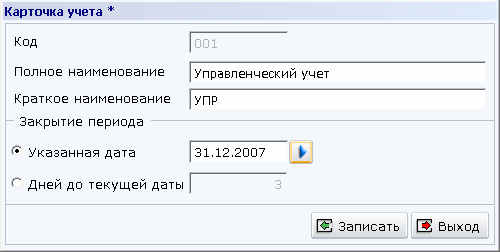
¶ Удаление документов
Система «Айтида Retail» позволяет удалять документы в доступном учетном периоде, только в том случае если удаление данного документа не нарушает целостность данных. Перед удалением выводиться предупреждение.
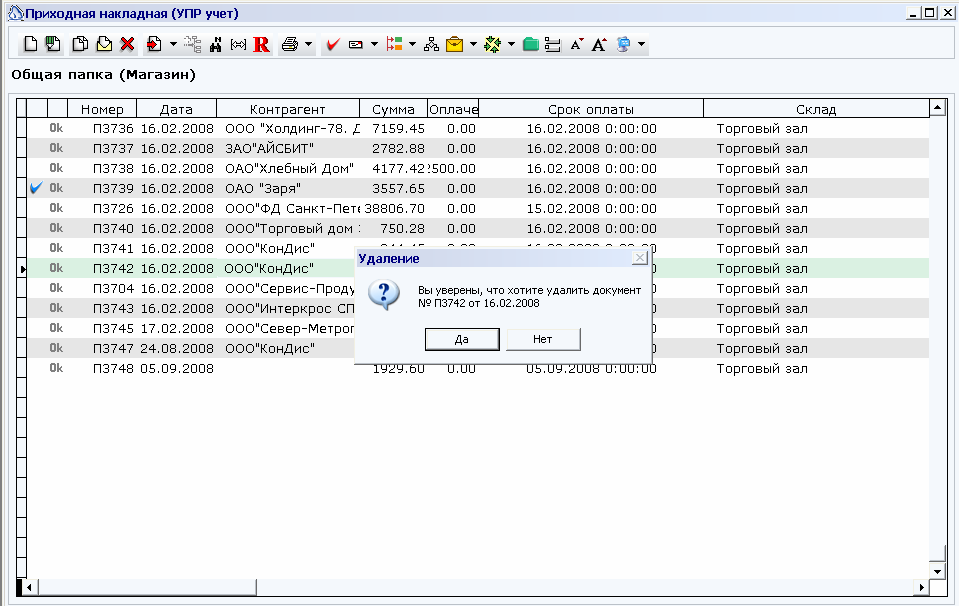
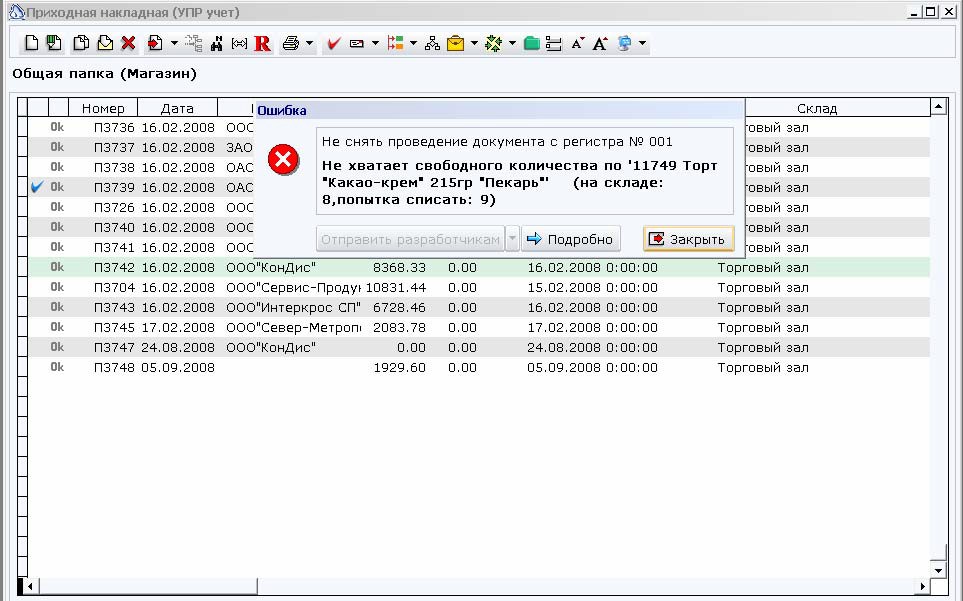
При установленном флаге «Помечать на удаление/передавать в архив» в параметрах системы на закладке «Прочее» документы не удаляются, а помечаются на удаление, элементы справочников переносятся в архив, чтобы удалить документы и карточки окончательно, необходимо нажать сочетание клавиш Ctrl+Shift+Delete.
¶ Превышения продаж
В системе «Айтида Retail» поддерживается учет превышений продаж товаров.
Превышения возникают тогда, когда по кассе зарегистрирована продажа большего количества товара, чем числится на остатках склада в товароучетной системе.
Такая ситуация возможна в том случае, если на POS - системе отключена опция «Учет остатков товаров».
Мы рекомендуем отключать учет остатков на кассе, так как в противном случае, «превышения» возникают в момент оформления покупки (кассового чека), продажу осуществить невозможно, и кассиру приходится объяснять покупателю, почему он должен выбрать другой товар. Это негативно отражается как на обслуживание этого покупателя, так и на обслуживание других покупателей, которые стоят в это время в очереди и теряют свое личное время.
Исходя из этого, на рабочем месте кассира не рекомендуем вести учет остатков товаров, а также советуем запретить и отрицательные продажи. А с возникающими превышениями разбираться в конце рабочей смены ответственным лицам.
В системе «Айтида Retail» разрешен ввод минимального отрицательного остатка, например: -1гр, что позволяет не учитывать превышения по весовым товарам, остаток которого при расходе рассчитывается в минус до установленного значения (1гр). 
Настройка невозможна при включении партионного учета.
¶ Природа возникновения превышений
Превышения могут возникать по ряду причин, многое зависит от тех, кто принимает, продает, отгружает товар, то есть от материально-ответственных лиц.
Основными причинами являются:
- Некачественный прием товара. При приеме товара менеджером допущена пересортица.
- Неправильно оприходован товар. Оператор заполнял накладную вручную, подбирая товар, не используя сканер.
- Пересортица возникла в результате неверной выдачи товара на складе. Клиенту выписали расходную накладную на белый корпус компьютера, а со склада отпустили черный корпус.
- Двойные учетные карточки на товар. В том случае, когда остаток товара числится только на одной из карточек, а в кассу загружена информация обо всех двойных карточках товара при продаже товара кассиру будет предлагаться выбор.
- Одинаковый штрих-код у разных товаров.
- Ошибки кассиров.
- Некачественное проведение инвентаризации.
¶ Предлагаем некоторые правила, которые помогают уменьшить объем пересортицы:
- Упорядочивание хранения и выдачи товара в соответствии с кодом и сроком годности.
- Адресное хранение. Каждая ячейка имеет адрес, и принятый товар расставляется на места хранения только после того, как он будет оприходован, и ему будут назначены адреса хранения. Если нет стеллажей, на полу могут быть нарисованы границы ячеек (по размеру паллеты) и написаны адреса. Если при подборе заказа на
отгрузку происходит поиск товара не только по наименованию, но и по адресу, число ошибок сильно снижается.
-
Обязательный контроль над отгрузкой товара. Товар должен быть отпущен согласно сопроводительным документам.
-
Оптимизация работы. Общие заявки на товар собирать с вечера, а на следующий день осуществлять только отгрузки товара.
-
Премирование по итогам инвентаризации. Сотрудникам предприятия выплачивается премия за экономию естественной убыли.
-
Материальная заинтересованность материально ответственных лиц. Недостачи по инвентаризации взыскиваются за счет складского персонала, а излишки в зачет не идут.
Текучесть кадров — это тоже немаловажная часть успеха в борьбе с пересортицей. У тех, у кого сотрудники работают не первый год на предприятии, пересортицы практически не бывает (глаз у таких сотрудников уже наметан).
Следует отметить, что, если с самого первого дня работы магазина с автоматизированной системой не наладить контроль над превышениями, не пытаться устранить причины их возникновения, количество их будет нарастать как снежный ком, что в конечном итоге приведет к отсутствию учета как такового.
Можно начинать заново чтение этой книги с фразы «Для успешной работы торгового предприятия мало специальной компьютерной системы управления, необходима еще и технология ведения учета в выбранной программе».
¶ Как обнаружить наличие превышений продаж товаров и комплектов, блюд
При проведении документа «Кассовая смена», обнаружив превышения продажи товаров или комплектов с признаком «Собирать автоматически», система сообщит «Не хватает свободного количества товара» и «Обнаружены недостающие на складе, автоматически собираемые комплекты».
Чтобы оприходовать недостающее количество товара следует оформить документ «Акт пересортицы», который создается автоматически, нажатием пиктограммы «Проверить документ и сформировать недостающие документы» расположенной на панели документа «Кассовая смена». Для учета превышений продаж комплектов и блюд система предложит создать документ «Выпуск и комплектация».
Если на складе не хватает остатков товаров составляющий данный комплект, необходимо создать документ «Акт пересортицы», который можно вызвать нажатием пиктограммы «Проверить документ и сформировать недостающие документы» расположенной на панели документа «Выпуск и комплектация».
В печатной форме сформированного документа «Акт пересортицы» будут отображены все товары, продажа которых могла привести к отрицательным остаткам в учете.
Завершив все операции оприходования превышений продаж, необходимо провести документ «Кассовой смены».
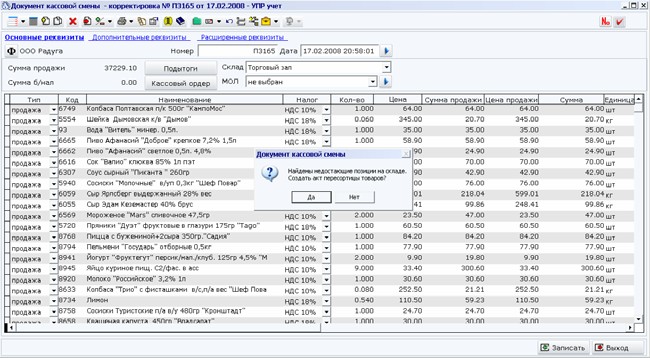
¶ Как бороться с превышениями
Проанализировать превышения можно при помощи отчета «Движение товаров». Рассмотрим пример: В магазин по расходной накладной поставщика поступило 20 позиций апельсинового сока, 20 позиций ананасового сока и 20 позиций томатного сока марки «Добрый». Оператор магазина оприходовал товар (оформил приходную накладную) и загрузил информацию в ККМ.
В конце рабочей смены были сняты отчеты кассовых смен, которые показали, что томатного сока было продано 5 штук, апельсинового - 8,
ананасового - 5, виноградного - 3 штуки, и сформирован документ Акт превышения, в котором был отражен сок виноградный в количестве 3 штук.
Менеджер магазина, для того чтобы разобраться в сложившейся ситуации, сформировал отчет «Движение товаров». В отчете в графе «приход товара» сок виноградный последний раз был несколько дней назад и на текущую дату числился полностью проданным. Тогда Менеджер магазина провел выборочную инвентаризацию всех соков марки «Добрый» в торговом зале. Оказалось, что реально в торговом зале сока апельсинового осталось 12 штук, томатного - 15 штук, ананасового - 10 штук, виноградного - 2 штуки.
В итоге получаем таблицу:
| Товар | приход | продажа | остаток |
|---|---|---|---|
| сок апельсиновый | 20 | 8 | 12 |
| сок томатный | 20 | 5 | 15 |
| сок ананасовый | 20 | 5 | 10 |
| сок виноградный | нет | 3 | 2 |
Выявлена пересортица между соком ананасовым и виноградным.
При более детальном разбирательстве выяснили, что менеджер по приемке товара был недостаточно внимателен и не отследил пересортицу. Для того чтобы устранить расхождения, менеджер магазина создал документ
«Инвентаризация» и отрегулировал остатки по соку «Добрый».
¶ Использования видеонаблюдения для борьбы с превышениями
Как уже отмечалось в разделе «Использование системы видеонаблюдения над кассовой зоной», серьезным инструментом менеджера в борьбе с пересортицей и превышениями может стать современная система видеонаблюдения, которая позволит сформировать запрос по продажам товара, уходящего в минус, и, просмотрев несколько видеороликов, понять, в чем ошибка.
¶ Маркировка товара
Под маркированием товара подразумевается нанесение этикетки с собственным, уникальным штриховым кодом.
В виде штрихов можно представить последовательность любых знаков.
Система «Айтида Retail» из знаков, понятных человеку, сформирует изображение, понятное автоматическим устройствам.
Используя штрих-коды на товарах, при вводе данных в систему, не требуется набирать цифры на клавиатуре. Достаточно поднести к изображению штрихового кода специальное считывающее устройство - сканер, соединенный с компьютером, и программа вновь воспроизведет из штрихов исходный цифровой эквивалент. Эти данные будут мгновенно введены в систему без использования клавиатуры.
Весь товар, находящийся в торговом зале, должен быть промаркирован. Правильная маркировка товара позволяет увеличить пропускную способность кассового узла и избежать пересортицы.
Зачастую от поставщика приходит товар либо вообще не имеющий маркировки штрих-кодами, либо его штрих-коды пересекаются с другими товарами. Если товар не имеет штрих-кода от производителя, то такой товар должен быть промаркирован штрих – кодом, сформированным в системе
«Айтида Retail» по заранее созданному шаблону, который соответствует данному товару и распечатывается при помощи принтера этикеток. В случае, когда штрих-коды пересекаются, при создании нового товара и попытке присвоения штрих-кода оператор получит сообщение о наличии в системе такого кода, и система не позволит провести операцию, если дубли штрихкодов не разрешены.
Маркировка товара (т. е. печать этикеток для наклейки их на товар) может происходить из созданной электронной накладной или из журнала документов для всех строк спецификации или только для выбранных товаров. Этикетки также могут быть распечатаны из справочника товаров.
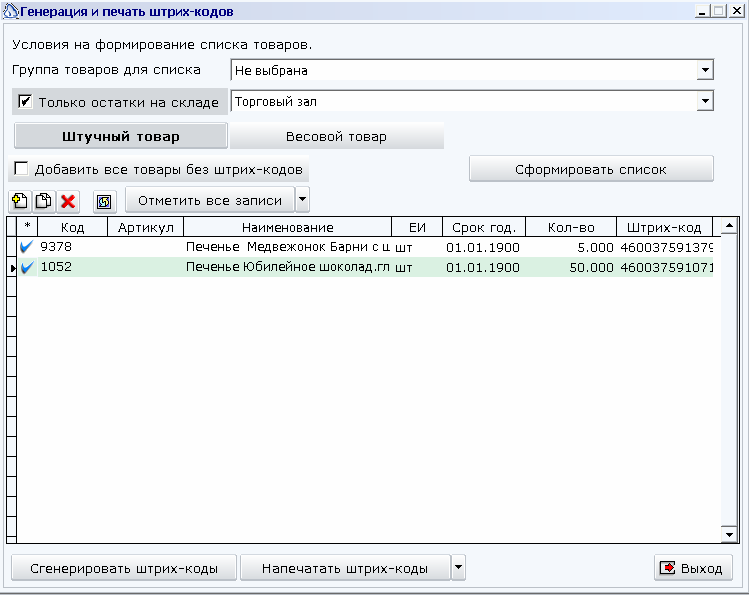
Печать этикеток выполняется с помощью специального принтера этикеток, в настройках которого указывается файл шаблона для этикеток.
Шаблон этикетки может быть изменен администратором в системе
«Айтида Retail».
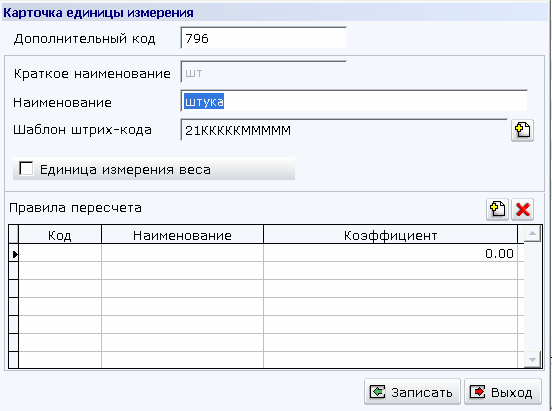
¶ Весовой товар
Весовой товар взвешивается и маркируется на электронных весах.
В весы необходимо загрузить информацию: наименование товара, цена продажи, код в весах (PLU).
Формирование списков товаров в весах и генерация PLU реализована в форме «Работа с группами весов», которая вызывается из справочника товаров.

Для использования одинаковой таблицы товаров для нескольких весов, весы объединяют в одну группу. Если списки товаров для весов разные, для каждых весов создается своя группа.
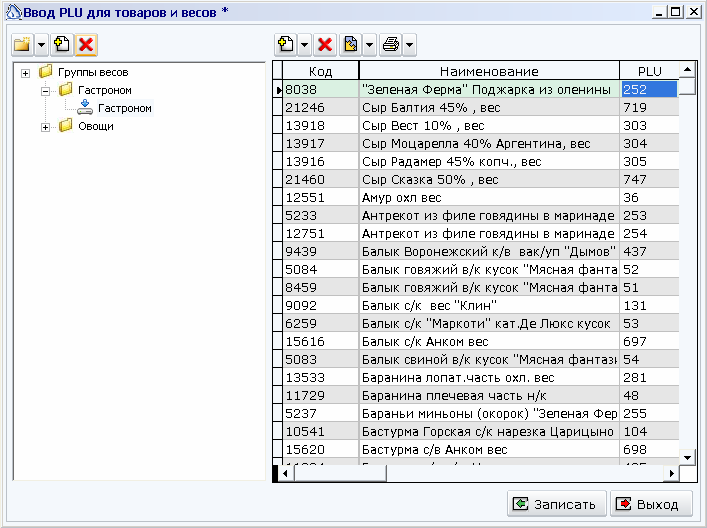
Также можно указать вес товара в форме «Генерация и печать штрихкодов» и сгенерировать штрих-код с введенным весом. Данный способ маркировки можно использовать для товара всегда с одинаковым весом, например: 0.5кг сахарного песка, 1 кг сахарного песка. Товар взвешивается на
обычных электронных весах без печати этикеток и маркируется этикетками, напечатанными с помощью специального принтера.
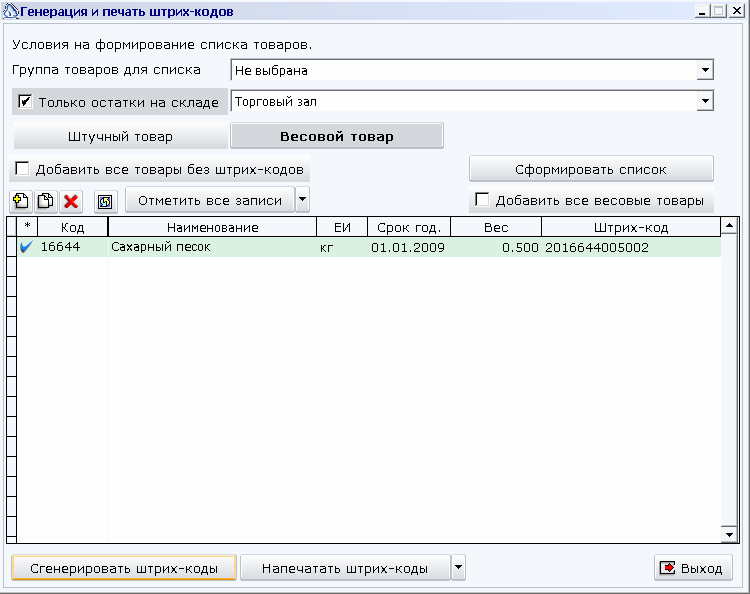
Возможна маркировка товаров с помощью этикет - пистолета. В этом случае на товар наносится уникальный код, который кассир будет набирать на кассе вручную при обслуживании покупателя. С одной стороны, такая маркировка кажется гораздо более дешевой, так как этикет-лента существенно дешевле самоклеющихся этикеток. С другой стороны, если оценивать убытки от задержек при ручном вводе кода товара на кассе (особенно – в часы пик), ошибки при вводе и время на разбор последующей пересортицы, выгода становится не столь очевидной.
¶ Весовой товар, маркированный штрих-кодом производителя
В розничных магазинах встречаются товары, уже расфасованные производителем и маркированные этикеткой со штрих-кодом, в которой указан вес и код производителя. Для учета такие товары обычно перефасовывают (маркируют новыми этикетками со штрихкодом сгенерированным в системе), но в этом случае возможны ошибки оператора и погрешности (дискретность весов, тара), происходит расход ленты.
Чтобы избежать перефасовки и ошибок, связанных с ней можно использовать штрих-код производителя, для этого нужно настроить шаблон штрих-кода производителя в системе «Айтида Retail», а также настроить систему кассы, научив ее распознавать эти штрих-коды. Обычно для реализации этого механизма предлагают создавать товары в системе с кодом производителя, но что делать, если данный код уже используется другим товаром?!
В системе «Айтида Retail» можно настроить шаблон штрих-кода используя код производителя как Артикул товара.
Для примера рассмотрим штрих-кода от производителя 2701116021849,
где:
27 – префикс
01116 – код товара у производителя
02184 – вес товара (2.184 кг) 9 – контрольный символ
Предположим, что мы не можем использовать в системе код 1116 (занят
другим товаром, или нет возможности указать код). Рассмотрим, как можно использовать Артикул в шаблонах штрих-кодов системы «Айтида Retail» и кассовом ПО.
¶ Настройка шаблона штрих-кода в системе «Айтида Retail»
В системе «Айтида Retail» шаблон штрих-кода привязывается к единице измерения. Для разных единиц измерения необходимо создавать разные шаблоны. Создадим новые единицы измерения, для этого зайдем в справочник единиц измерения
¶ Справочники – Классификаторы – Единицы измерения
Создайте новую единицу измерения:
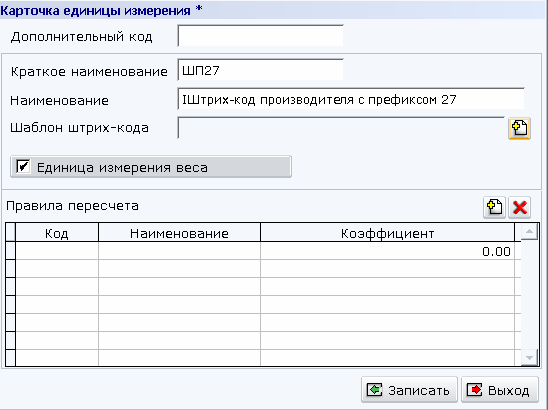
Укажите наименование новой единицы измерения.
Укажите краткое наименование – оно будет использоваться как код единицы измерения.
Установите флаг «Единица измерения веса», это означает, что товар, у которого будет выбрана эта единица измерения, является весовой
Для настройки шаблона штрих-кода нажмите кнопку, откроется окно ввода шаблона:
Введите префикс штрих-кода, в нашем примере 27.
Укажите допустимый параметр Артикул, укажите количество знаков 5 и нажмите кнопку добавить.
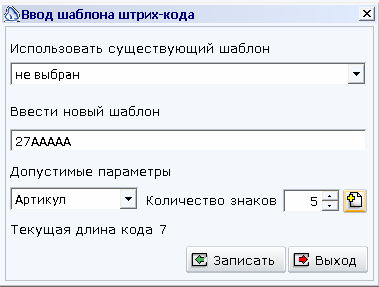
Аналогично добавьте:
-
параметр Количество, количество знаков 5
-
параметр Контрольный символ, количество знаков 1
В результате вы должны получить шаблон длиной 13 знаков, вида
27АААААМММММС:
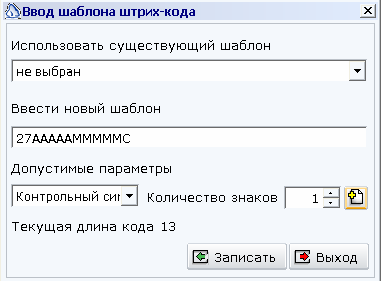
Нажмите записать.
Сохраните карточку единицы измерения.
В системе «Айтида Retail» настроенные шаблоны могут быть использованы:
-
для генерации и печати штрих-кодов.
-
для распознавания прочитанных штриховых кодов при вводе в документы и поиска в справочниках.
Диапазон префиксов использовать нельзя, зато можно создать несколько новых единиц измерения с привязанными к ним шаблонами.
¶ Настройка шаблона штрих-кода в кассовом ПО (на примере Frontol v4.7.4)
Запустите «Frontol Администратор», зайдите в меню Справочники на закладку «Штрих-коды».
Создайте новый шаблон штрих кода:
Укажите название
Укажите префикс (диапазон префиксов, на примере от 26 до 27)
Добавьте 2 разряда символов (не используется)
Добавьте 5 разрядов Артикула (с параметром лидирующие 0 - оставлять) Добавьте 5 разрядов Количество (с множителем 0.001)
Добавьте 1 разряд символа (не используется) Сохраните созданный шаблон.
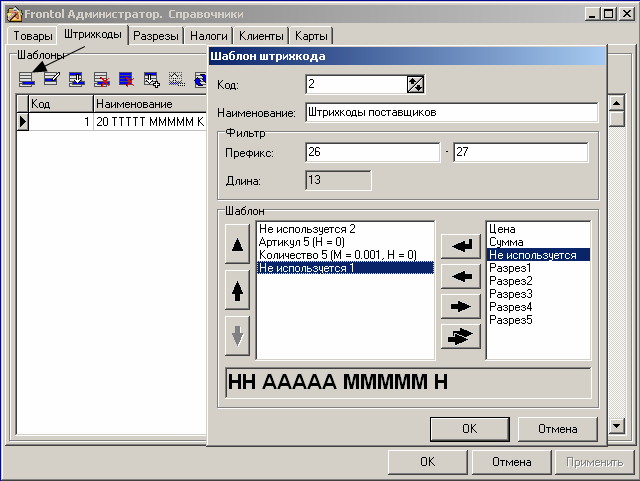
¶ Указание кода производителя в карточке товара
В карточке товара в системе «Айтида Retail» укажите код производителя в поле Артикул, значение нужно указать пятизначное, т.е. с нулями. В нашем примере это значение 01116.
Перейдите на закладку «Цены и дополнительная информация» и нажмите кнопку «Дополнительные единицы измерения», добавьте дополнительную единицу измерения, созданную ранее, нажмите записать и сохраните карточку товара.
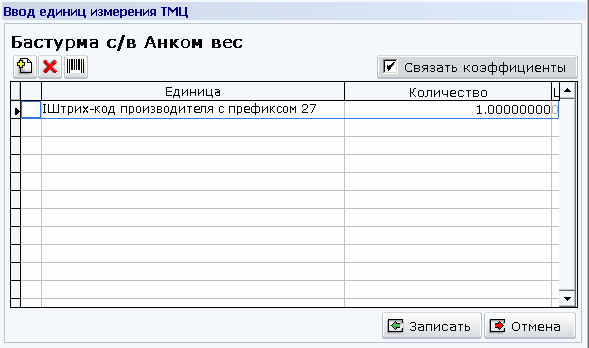
Реализовав эту методику, вы сможете использовать штрихкоды производителей для товаров, и их не нужно будет дополнительно маркировать.
В документах и на кассах будет подбираться необходимый товар, и учитываться количество, указанное в штрих-коде производителя.
¶ Работа с электронными весами
¶ Общие рекомендуемые правила работы с электронными весами:
- Список товаров для загрузки в весы формировать только с остатками. Не грузите в весы товары, которые не числятся в магазине.
- Старый список товаров в весах нужно обязательно заменить на вновь распечатанный список. Поскольку продавцы пытаются использовать списки для чужих весов или используют старые списки и маркируют новый товар кодами товаров, которых уже нет на остатке, создавая тем самым пересортицу.
- Желательно не изменять PLU товара в весах. Продавцы запоминают эти коды и используют их в работе.
- Из списка товаров для весов нужно удалять товар, которого нет на остатке. Очищайте список товаров весов не реже одного раза в неделю.
¶ Штучный товар на весах
Система «Айтида Retail» поддерживает возможность загружать в весы для последующей маркировки штучные товары, что позволяет производить маркировку штучных товаров в случае отсутствия принтера штриховых кодов, но главная цель в другом.
В отделах кулинарии часто продаются такие товары, которые клиенту удобнее считать штучными. Например, котлеты. Но каждую котлету невозможно заранее фасовать и маркировать штрихкодом отдельно. Их маркировку обычно производят непосредственно в отделе кулинария, когда клиент указывает, какое количество котлет он хочет приобрести. Предлагаемые правила в работе со штучным товаром:
Котлеты действительно считаем штучным товаром. При обращении клиента кладем котлеты в необходимом количестве на лоток. На электронных весах печатаем этикетку штучного товара с учетом выбранного количества котлет, при этом не взвешиваем лоток с котлетами.
Внимание! Не все модели электронных весов поддерживают возможность работы со штучными товарами.
¶ Срок годности на этикетке
 Следует обратить внимание на задачу печати срока годности на этикетке (строка годен до). С одной стороны, достаточно указать в карточке товара количество дней хранения, в течение которых будет годен товар, и на этикетке будет отражаться эта информация. (К дате фасовки системой будет добавлено количество указанных дней хранения и дата отразится в поле годен до).
Следует обратить внимание на задачу печати срока годности на этикетке (строка годен до). С одной стороны, достаточно указать в карточке товара количество дней хранения, в течение которых будет годен товар, и на этикетке будет отражаться эта информация. (К дате фасовки системой будет добавлено количество указанных дней хранения и дата отразится в поле годен до).
.
Система «Айтида Retail» поддерживает выгрузку срока годности из документа «Приходная накладная» в весы. В этом случае программа высчитывает количество дней с момента выгрузки до указанной даты срока годности в накладной. Фасовку товара необходимо производить в день выгрузки.
